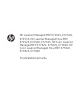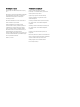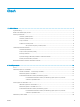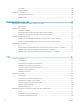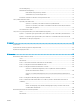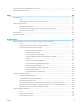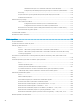HP LaserJet Managed MFP E72525, E72530, E72535 HP LaserJet Managed Flow MFP E72525, E72530, E72535 HP Color LaserJet Managed MFP E77822, E77825, E77830 HP Color LaserJet Managed Flow MFP E77822, E77825, E77830 Používateľská príručka www.hp.com/videos/a3 www.hp.com/support/ljE72500mfp www.hp.
HP LaserJet Managed MFP E72525, E72530, E72535, HP LaserJet Managed Flow MFP E72525, E72530, E72535, HP Color LaserJet Managed MFP E77822, E77825, E77830, HP Color LaserJet Managed Flow MFP E77822, E77825, E77830 Používateľská príručka
Autorské práva a licencia Prisudzovanie autorských práv © Copyright 2019 HP Development Company, L.P. Adobe®, Adobe Photoshop®, Acrobat®a PostScript® sú ochranné známky spoločnosti Adobe Systems Incorporated. Reprodukcia, prispôsobovanie alebo preklad bez predchádzajúceho písomného povolenia sú zakázané okrem prípadov ustanovených autorským právom. Informácie obsiahnuté v tomto dokumente sa môžu zmeniť bez upozornenia.
Obsah 1 Prehľad tlačiarne ....................................................................................................................................................................................... 1 Výstražné ikony ......................................................................................................................................................................... 1 Riziko úrazu elektrickým prúdom ...............................................................................
Tlač obálok ......................................................................................................................................................... 38 Orientácia obálky ............................................................................................................................................... 38 Vkladanie a potlač štítkov .....................................................................................................................................................
Tlač uloženej úlohy ............................................................................................................................................ 71 Odstránenie uloženej úlohy ............................................................................................................................. 72 Odstránenie úlohy uloženej v tlačiarni ...................................................................................... 72 Zmena limitu na počet uložených úloh ..........................
Krok č. 1: Otvorenie vstavaného webového servera HP (EWS) ............................................................... 102 Krok č. 2: Nastavenie skenovania do sieťového priečinka ........................................................................ 104 Spôsob č. 1: Použitie funkcie Scan to Network Folder Wizard (Sprievodca funkcie ukladania do sieťového priečinka) ........................................................................................... 104 Spôsob č.
Používanie podnikových riešení HP JetAdvantage ......................................................................................................... 140 Doplnkové úlohy skenovania ............................................................................................................................................. 141 7 Fax ................................................................................................................................................................................
Nastavenie hesla pomocou vstavaného webového servera HP (EWS) ............................. 169 Poskytnutie používateľských prístupových údajov na ovládacom paneli tlačiarne ......... 169 IP Security ......................................................................................................................................................... 170 Podpora šifrovania: vysokovýkonné zabezpečené pevné disky spoločnosti HP .................................. 170 Uzamknutie formátovača ...................
Úvod .................................................................................................................................................................. 194 Riešenie problémov s kvalitou tlače ............................................................................................................. 195 Tlač z iného softvérového programu ...................................................................................... 195 Kontrola nastavenia typu papiera pre tlačovú úlohu .............
Register ......................................................................................................................................................................................................
1 Prehľad tlačiarne Prejdite si umiestnenie funkcií na tlačiarni, fyzické parametre a technické parametre tlačiarne a miesta, kde nájdete informácie o nastavení. ● Výstražné ikony ● Riziko úrazu elektrickým prúdom ● Pohľady na tlačiareň ● Technické parametre tlačiarne ● Nastavenie hardvéru tlačiarne a inštalácia softvéru Pomoc s videom nájdete v časti www.hp.com/videos/a3. Tieto informácie sú správne v čase publikácie. Aktuálne informácie nájdete v časti http://www.hp.
2 ● Upozornenie: Horúci povrch ● Upozornenie: Nepribližujte sa k pohyblivým častiam ● Upozornenie: Ostrý okraj v blízkosti ● Upozornenie Kapitola 1 Prehľad tlačiarne SKWW
Riziko úrazu elektrickým prúdom Skontrolujte tieto dôležité bezpečnostné informácie. ● Dôsledne si prečítajte tieto bezpečnostné vyhlásenia, aby ste zabránili riziku úrazu elektrickým prúdom. ● Pri používaní tohto výrobku sa vždy riaďte týmito základnými bezpečnostnými opatreniami, aby ste znížili riziko zranenia v dôsledku požiaru alebo zásahu elektrickým prúdom. ● Dôkladne si prečítajte všetky pokyny v používateľskej príručke. Rešpektujte všetky varovania a pokyny vyznačené na výrobku.
Pohľady na tlačiareň Nájdite základné funkcie tlačiarne a na ovládací panel. ● Tlačiareň, pohľad spredu ● Tlačiareň, pohľad zozadu ● Porty rozhrania ● Pohľad na ovládací panel Tlačiareň, pohľad spredu Oboznámte sa s umiestnením funkcií na prednej strane tlačiarne. Obrázok 1-1 Tlačiareň, pohľad spredu 1 2 3 4 15 caps lock shift 14 A Z @ S X alt D C F V G B H N J M alt K , L .
Položka Opis 5 Výstupná priehradka 6 Vypínač 7 Pravé dvierka na prístup na odstraňovanie zaseknutí papiera 8 Zásobník 1 9 Predné dvierka na prístup ku kazetám s tonerom 10 Pripojenie napájania 11 Zásobník 2 12 Zásobník 3 13 Vysúvateľná klávesnica (len modely Flow).
Obrázok 1-2 Tlačiareň, pohľad zozadu 1 2 3 Položka Opis 1 Kryt formátovača 2 Porty rozhrania 3 Štítok so sériovým číslom a číslom produktu Porty rozhrania Nájdite na formátovači tlačiarne porty rozhrania.
Obrázok 1-3 Pohľad na rozhrania tlačiarne 1 2 3 4 Položka Opis 1 Hostiteľské porty USB na pripojenie externých zariadení USB (tieto porty môžu byť uzavreté krytom) POZNÁMKA: SKWW Na tlač prostredníctvom portu USB s jednoduchým prístupom použite port USB v blízkosti ovládacieho panela. 2 Zásuvka pre bezpečnostný zámok káblového typu 3 Ethernetový (RJ-45) sieťový port lokálnej siete (LAN) 4 Vysokorýchlostný tlačový port USB 2.
Pohľad na ovládací panel Ovládací panel poskytuje prístup k funkciám tlačiarne a naznačuje aktuálny stav tlačiarne. ● Ako používať dotykový ovládací panel POZNÁMKA: Lepší zorný uhol dosiahnete naklonením ovládacieho panela. Domovská obrazovka poskytuje prístup k funkciám tlačiarne a naznačuje aktuálny stav tlačiarne. Dotknutím sa tlačidla Domov sa kedykoľvek vrátite na domovskú obrazovku.
Položka Ovládač Opis 4 Tlačidlo Information (Informácie) Dotknite sa tlačidla Information (informácie) na prístup k obrazovke, ktorá poskytuje prístup k viacerým typom informácií o tlačiarni. Dotykom tlačidiel v spodnej časti obrazovky zobrazíte nasledujúce informácie: 5 Tlačidlo Help (Pomocník) ● Jazyk zobrazenia: Zmena nastavenia jazyka pre aktuálnu používateľskú reláciu. ● Režim spánku: Prepnutie tlačiarne do režimu spánku.
10 Úkon Opis Príklad Potiahnutie prstom Dotknite sa obrazovky a potom vodorovným pohybom prsta prejdite po obrazovke z jednej strany na druhú. Posúvajte obrazovku prstom, až kým sa zobrazí aplikácia Settings (Nastavenia). Posúvanie Dotknite sa obrazovky a potom zvislým pohybom prsta prejdite po obrazovke zhora dole a naopak. Pri presúvaní sa cez ponuky krátkym dotykom obrazovky zastavíte posúvanie. Posúvajte sa cez aplikáciu nastavení.
Technické parametre tlačiarne V tejto časti skontrolujte technické parametre hardvéru, softvéru a prostredia tlačiarne. ● Technické špecifikácie ● Podporované operačné systémy ● Rozmery tlačiarne ● Spotreba energie, elektrické parametre a akustické emisie ● Rozsah prevádzkového prostredia DÔLEŽITÉ: Nasledujúce špecifikácie platia v čase zverejnenia, ale podliehajú zmene. Aktuálne informácie nájdete v časti http://www.hp.com/support/ljE72500MFP alebo http://www.hp.com/support/colorljE77800MFP.
Tabuľka 1-1 Technické špecifikácie tlačiarne – modely E77822, E77825, E77830 (pokračovanie) Číslo modelu E77822dn Klávesnica E77822z E77825dn Klávesnica E77825z E77830dn Klávesnica E77830z Číslo produktu X3A78A X3A77A X3A81A X3A80A X3A84A X3A83A Príslušenstvo na koncovú úpravu – výrobné zariadenie brožúr Voliteľné Voliteľné Voliteľné Voliteľné Voliteľné Voliteľné Vnútorné príslušenstvo na koncovú úpravu Voliteľné Voliteľné Voliteľné Voliteľné Voliteľné Voliteľné Pripojiteľnosť 1
Tabuľka 1-1 Technické špecifikácie tlačiarne – modely E77822, E77825, E77830 (pokračovanie) Číslo modelu E77822dn Klávesnica E77822z E77825dn Klávesnica E77825z E77830dn Klávesnica E77830z Číslo produktu X3A78A X3A77A X3A81A X3A80A X3A84A X3A83A Príslušenstvo tlačového servera HP Jetdirect 2900nw na bezdrôtové pripojenie Voliteľné Voliteľné Voliteľné Voliteľné Voliteľné Voliteľné 6 GB základná pamäť Zahrnuté Nezahrnuté Zahrnuté Nezahrnuté Zahrnuté Nezahrnuté 7 GB základná pamäť
Tabuľka 1-1 Technické špecifikácie tlačiarne – modely E77822, E77825, E77830 (pokračovanie) Číslo modelu E77822dn Klávesnica E77822z E77825dn Klávesnica E77825z E77830dn Klávesnica E77830z Číslo produktu X3A78A X3A77A X3A81A X3A80A X3A84A X3A83A Zahrnuté Zahrnuté Zahrnuté Zahrnuté Zahrnuté Zahrnuté Voliteľné Voliteľné Voliteľné Voliteľné Voliteľné Voliteľné Skenovanie 80 strán za minútu (str./min.
Tabuľka 1-1 Technické špecifikácie tlačiarne – modely E77822, E77825, E77830 (pokračovanie) Číslo modelu E77822dn Klávesnica E77822z E77825dn Klávesnica E77825z E77830dn Klávesnica E77830z Číslo produktu X3A78A X3A77A X3A81A X3A80A X3A84A X3A83A Automatická orientácia strán pre strany, ktoré majú minimálne 100 znakov textu. Zahrnuté Zahrnuté Zahrnuté Zahrnuté Zahrnuté Zahrnuté Automatická úprava odtieňov nastavuje kontrast, jas a odstránenie pozadia pre každú stranu.
Tabuľka 1-2 Technické špecifikácie tlačiarne – modely E72525, E72530, E72535 (pokračovanie) Číslo modelu E72525dn Klávesnica E72525z E72530dn Klávesnica E72530z E72535dn Klávesnica E72535z Číslo produktu X3A60A X3A59A X3A63A X3A62A X3A66A X3A65A Príslušenstvo na koncovú úpravu – zošívačka/stohovač Voliteľné Voliteľné Voliteľné Voliteľné Voliteľné Voliteľné Príslušenstvo na koncovú úpravu – výrobné zariadenie brožúr Voliteľné Voliteľné Voliteľné Voliteľné Voliteľné Voliteľné Vnúto
Tabuľka 1-2 Technické špecifikácie tlačiarne – modely E72525, E72530, E72535 (pokračovanie) Číslo modelu E72525dn Klávesnica E72525z E72530dn Klávesnica E72530z E72535dn Klávesnica E72535z Číslo produktu X3A60A X3A59A X3A63A X3A62A X3A66A X3A65A Integrované funkcie HP NFC a Wi-Fi Direct na tlač z mobilných zariadení Voliteľné Voliteľné Voliteľné Voliteľné Voliteľné Voliteľné Príslušenstvo tlačového servera HP Jetdirect 2900nw na bezdrôtové pripojenie Voliteľné Voliteľné Voliteľné Vo
Tabuľka 1-2 Technické špecifikácie tlačiarne – modely E72525, E72530, E72535 (pokračovanie) Číslo modelu E72525dn Klávesnica E72525z E72530dn Klávesnica E72530z E72535dn Klávesnica E72535z Číslo produktu X3A60A X3A59A X3A63A X3A62A X3A66A X3A65A Zahrnuté Zahrnuté Zahrnuté Zahrnuté Zahrnuté Zahrnuté Voliteľné Voliteľné Voliteľné Voliteľné Voliteľné Voliteľné Skenovanie 80 strán za minútu (str./min.
Tabuľka 1-2 Technické špecifikácie tlačiarne – modely E72525, E72530, E72535 (pokračovanie) Číslo modelu E72525dn Klávesnica E72525z E72530dn Klávesnica E72530z E72535dn Klávesnica E72535z Číslo produktu X3A60A X3A59A X3A63A X3A62A X3A66A X3A65A Automatická orientácia strán pre strany, ktoré majú minimálne 100 znakov textu. Zahrnuté Zahrnuté Zahrnuté Zahrnuté Zahrnuté Zahrnuté Automatická úprava odtieňov nastavuje kontrast, jas a odstránenie pozadia pre každú stranu.
Tabuľka 1-3 Podporované operačné systémy a ovládače tlačiarne Operačný systém Nainštalovaný tlačový ovládač (pre systém Windows alebo pomocou inštalačného programu na webe pre systém macOS) Windows 7, 32-bitový a 64-bitový Ovládač tlačiarne „HP PCL 6“ pre danú tlačiareň sa v prípade tohto operačného systému inštaluje v rámci inštalácie softvéru. Windows 8, 32-bitový a 64-bitový Ovládač tlačiarne „HP PCL 6“ pre danú tlačiareň sa v prípade tohto operačného systému inštaluje v rámci inštalácie softvéru.
Tabuľka 1-4 Minimálne systémové požiadavky Windows macOS ● Pripojenie na internet ● Pripojenie na internet ● Vyhradené pripojenie USB 1.1 alebo 2.0 alebo sieťové pripojenie ● Vyhradené pripojenie USB 1.1 alebo 2.
Tabuľka 1-5 Rozmery modelov E77822dn, E77822z, E77825dn, E77825z, E77830dn a E77830z 1. Výška 2. Hĺbka 3.
Tabuľka 1-7 Technické údaje prevádzkového prostredia Prostredie Odporúča sa Povolené Teplota 17 až 25 °C 10 °C až 32,5 °C Relatívna vlhkosť 30 % až 70 % (RV) 10 % až 80 % RV Nastavenie hardvéru tlačiarne a inštalácia softvéru Základné pokyny na inštaláciu nájdete v Inštalačnej príručke k hardvéru, ktorá bola dodaná s tlačiarňou. Ďalšie pokyny získate od oddelenia podpory spoločnosti HP na internete. Na adrese http://www.hp.com/support/ljE72500MFP alebo http://www.hp.
24 Kapitola 1 Prehľad tlačiarne SKWW
2 Zásobníky na papier Oboznámte sa so spôsobom vkladania papiera a používania zásobníkov na papier vrátane vkladania špeciálnych položiek, akými sú napríklad obálky a štítky. ● Úvod ● Vkladanie papiera do zásobníka 1 ● Vložte papier do zásobníkov 2 a 3 ● Vkladanie a potlač obálok ● Vkladanie a potlač štítkov Pomoc s videom nájdete v časti www.hp.com/videos/a3. Tieto informácie sú správne v čase publikácie. Aktuálne informácie nájdete v časti http://www.hp.
Vkladanie papiera do zásobníka 1 V nasledujúcej časti je opísaný spôsob vloženia papiera do zásobníka 1. ● Plnenie zásobníka č. 1 (viacúčelový zásobník) ● Orientácia papiera v zásobníku 1 ● Použitie alternatívneho režimu pre hlavičkový papier Plnenie zásobníka č. 1 (viacúčelový zásobník) Tento zásobník má kapacitu až 100 hárkov papiera s hmotnosťou 75 g/m2 alebo 10 obálok. POZNÁMKA: Pred tlačou zvoľte v ovládači tlačiarne správny typ papiera. UPOZORNENIE: počas tlače.
3. Použite nastavovaciu západku na roztiahnite vodiacich líšt papiera smerom von. 4. Do zásobníka vložte papier. Dbajte na to, aby bol papier zasunutý pod hranicou vkladania na vodiacich lištách papiera. POZNÁMKA: Maximálna výška stohu je 10 mm alebo približne 100 hárkov papiera s gramážou 75 g/m2. 5. Pomocou nastavovacej západky nastavte bočné vodiace lišty tak, aby sa zľahka dotýkali stohu papierov, ale nezohýbali ho.
Tabuľka 2-1 Orientácia papiera v zásobníku 1 Typ papiera Orientácia obrazu Režim duplexnej tlače Ako vkladať papier Hlavičkový alebo predtlačený papier Na výšku Jednostranná tlač Lícovou stranou nadol Dolný okraj smeruje k tlačiarni Lícovou stranou nadol Ľavá strana predtlačeného obrázka smeruje do tlačiarne Hlavičkový alebo predtlačený papier (pokrač.) Na výšku (pokrač.
Tabuľka 2-1 Orientácia papiera v zásobníku 1 (pokračovanie) Typ papiera Orientácia obrazu Režim duplexnej tlače Ako vkladať papier Na šírku Jednostranná tlač Lícovou stranou nadol Ľavá strana predtlačeného obrázka smeruje do tlačiarne Hlavičkový alebo predtlačený papier (pokrač.) Na šírku Aktivovaná automatická obojstranná tlač alebo alternatívny režim pre hlavičkový papier Lícovou stranou nahor Jednostranná tlač Lícovou stranou nadol (pokrač.
Tabuľka 2-1 Orientácia papiera v zásobníku 1 (pokračovanie) Typ papiera Orientácia obrazu Režim duplexnej tlače Ako vkladať papier Preddierovaný Na výšku Jednostranná tlač Lícovou stranou nadol Otvormi smerom k zadnej časti tlačiarne Preddierovaný Na výšku (pokrač.) (pokrač.
Použitie alternatívneho režimu pre hlavičkový papier Funkcia Alternative Letterhead Mode (Alternatívny režim pre hlavičkový papier) sa používa na vkladanie hlavičkového papiera alebo predtlačeného papiera do zásobníka rovnakým spôsobom pre všetky úlohy, či už sa tlačí na jednu, alebo obidve strany hárka papiera. Keď používate tento režim, papier vkladajte spôsobom, akým by ste ho vkladali v automatickom režime obojstrannej tlače.
Vložte papier do zásobníkov 2 a 3 V nasledujúcej časti je opísaný spôsob vloženia papiera do zásobníkov č. 2 a 3. ● Vkladanie papiera do zásobníkov č. 2, 3 ● Orientácia papiera v zásobníkoch č. 2 a 3 ● Použitie alternatívneho režimu pre hlavičkový papier UPOZORNENIE: Nikdy naraz nerozkladajte viac než jeden zásobník papiera. Vkladanie papiera do zásobníkov č. 2, 3 Tieto zásobníky majú kapacitu až 520 hárkov papiera s hmotnosťou 75 g/m2.
4. Do zásobníka vložte papier. 5. Vodiace lišty dĺžky a šírky papiera nastavte na veľkosť používaného papiera. Skontrolujte papier a overte, či sa vodiace lišty zľahka dotýkajú stohu, ale neohýbajú ho. POZNÁMKA: Vodiace lišty nepritláčajte nasilu k stohu papierov. Zarovnajte ich so zarážkami alebo značkami na zásobníku. POZNÁMKA: Nastavte vodiace lišty papiera na správnu veľkosť a neprepĺňajte zásobníky, aby sa médiá nezasekli. Dbajte na to, aby bola horná strana stohu pod indikátorom plného zásobníka.
Tabuľka 2-2 Orientácia papiera v zásobníkoch č.
Tabuľka 2-2 Orientácia papiera v zásobníkoch č. 2 a 3 (pokračovanie) Typ papiera Orientácia obrazu Režim duplexnej tlače Ako vkladať papier Hlavičkový alebo predtlačený papier Na šírku Jednostranná tlač Lícovou stranou nahor Horným okrajom smerom k ľavej strane zásobníka (pokrač.
Tabuľka 2-2 Orientácia papiera v zásobníkoch č.
Použitie alternatívneho režimu pre hlavičkový papier Funkcia Alternative Letterhead Mode (Alternatívny režim pre hlavičkový papier) sa používa na vkladanie hlavičkového papiera alebo predtlačeného papiera do zásobníka rovnakým spôsobom pre všetky úlohy, či už sa tlačí na jednu, alebo obidve strany hárka papiera. Keď používate tento režim, papier vkladajte spôsobom, akým by ste ho vkladali v automatickom režime obojstrannej tlače.
Vkladanie a potlač obálok Na tlač na obálky používajte len zásobník 1. Zásobník 1 má kapacitu 10 obálok. ● Tlač obálok ● Orientácia obálky Tlač obálok Na tlač na obálky pri použití možnosti manuálneho podávania postupujte podľa nasledujúcich krokov a vyberte správne nastavenie v ovládači tlačiarne, potom odošlite tlačovú úlohu do tlačiarne a vložte obálky do zásobníka. 1. V softvérovom programe vyberte možnosť Print (Tlačiť). 2.
Zásobník Veľkosť obálky Spôsob vkladania obálok Zásobník 1 Obálka č. 9, obálka č.
Vkladanie a potlač štítkov Ak chcete tlačiť na hárky štítkov, použite zásobník 1. Zásobník 2 a voliteľné zásobníky na 550 listov papiera nepodporujú štítky. ● Manuálne podávanie štítkov ● Orientácia štítka Manuálne podávanie štítkov Na tlač hárkov so štítkami použite režim manuálneho podávania pre zásobník 1. 1. V softvérovom programe vyberte možnosť Print (Tlačiť). 2.
Zásobník Spôsob vkladania štítkov Zásobník 1 Lícovou stranou nadol Dolný okraj smeruje k tlačiarni Zásobník č.
42 Kapitola 2 Zásobníky na papier SKWW
3 Spotrebný materiál, príslušenstvo a diely Objednávajte spotrebný materiál alebo príslušenstvo, vymieňajte kazety s tonerom, alebo demontujte a vymieňajte diely. ● Objednávanie spotrebného materiálu, príslušenstva a dielov ● Výmena kazety s tonerom ● Výmena zbernej jednotky tonera ● Výmena kazety so spinkami Pomoc s videom nájdete v časti www.hp.com/videos/a3. Tieto informácie sú správne v čase publikácie. Aktuálne informácie nájdete v časti http://www.hp.
Objednávanie spotrebného materiálu, príslušenstva a dielov Zistite, ako objednať náhradný spotrebný materiál, príslušenstvo a diely tlačiarne. ● Objednávanie Objednávanie Obráťte sa na zástupcu poskytovania riadených služieb. Uistite sa, že poznáte číslo modelu svojho produktu, ktoré je zobrazené na štítku produktu na zadnej strane tlačiarne.
Výmena kazety s tonerom Vymeňte kazetu s tonerom, ak sa zobrazuje hlásenie na tlačiarni alebo ak máte problémy s kvalitou tlače. ● Informácie o kazetách ● Demontáž a výmena kazety (modely E77822, E77825, E77830) ● Demontáž a výmena kazety (modely E72525, E72530, E72535) Informácie o kazetách Tlačiareň signalizuje nízky a veľmi nízky stav tonera v kazete. Skutočná zostávajúca životnosť kazety s tonerom sa môže líšiť.
46 2. Vytiahnite kazetu rovno z tlačiarne. 3. Vyberte novú kazetu s tonerom z obalu. Balenie si nechajte na recykláciu použitej tonerovej kazety. 4. Zarovnajte tonerovú kazetu do zásuvky a zasuňte ju do tlačiarne.
5. Zatvorte predné dvierka. 6. Použitú tonerovú kazetu vložte do škatule, v ktorej bola dodaná nová kazeta. Pozrite si priložené informácie o recyklácii. V Spojených štátoch a Kanade je v balení pribalená predplatená sprievodka. V iných krajinách/ oblastiach prejdite na lokalitu www.hp.com/ recycle, ak chcete vytlačiť predplatenú sprievodku. Na balenie nalepte predplatenú sprievodku a vráťte použitú kazetu späť do spoločnosti HP na recykláciu.
48 2. Uvoľnite západku kazety a vytiahnite kazetu priamo z tlačiarne. 3. Vyberte novú kazetu s tonerom z obalu. Balenie si nechajte na recykláciu použitej tonerovej kazety. 4. Zarovnajte kazetu s tonerom s jej zásuvkou, vložte kazetu s tonerom do tlačiarne a zaistite západku.
5. Zatvorte predné dvierka. 6. Použitú tonerovú kazetu vložte do škatule, v ktorej bola dodaná nová kazeta. Pozrite si priložené informácie o recyklácii. V Spojených štátoch a Kanade je v balení pribalená predplatená sprievodka. V iných krajinách/ oblastiach prejdite na lokalitu www.hp.com/ recycle, ak chcete vytlačiť predplatenú sprievodku. Na balenie nalepte predplatenú sprievodku a vráťte použitú kazetu späť do spoločnosti HP na recykláciu.
Výmena zbernej jednotky tonera Vymeňte zbernú jednotku tonera, ak sa zobrazuje hlásenie na tlačiarni alebo ak máte problémy s kvalitou tlače. ● Vybratie a výmena zbernej jednotky tonera (modely E77822, E77825, E77830) ● Vybratie a výmena zbernej jednotky tonera (modely E72525, E72530, E72535) Vybratie a výmena zbernej jednotky tonera (modely E77822, E77825, E77830) Pri výmene zbernej jednotky tonera (TCU) postupujte takto. 1. Otvorte predné dvierka. 2.
3. Zatlačením na oboch stranách vložte novú jednotku TCU tak, aby zarážky zacvakli na miesto. 4. Zatvorte predné dvierka. Vybratie a výmena zbernej jednotky tonera (modely E72525, E72530, E72535) Pri výmene zbernej jednotky tonera (TCU) postupujte takto. 1. Otvorte predné dvierka.
2. Potiahnite zbernú jednotku tonera za obe strany a uvoľnite tak úchytky. Jednotku potom vytiahnite rovno z tlačiarne. POZNÁMKA: Pri vyberaní držte jednotku TCU v pôvodnej polohe. Tak zaistíte, aby sa žiadny toner nevylial do tlačiarne. Po úplnom vybratí jednotku TCU neklaďte nabok. Položte ju kolmo na podložku. 52 3. Zatlačením na oboch stranách vložte novú jednotku TCU tak, aby zarážky zacvakli na miesto. 4. Zatvorte predné dvierka.
Výmena kazety so spinkami Keď sa aktuálna kazeta vyprázdni, vložte novú kazetu so spinkami. ● Úvod ● Odinštalovanie a výmena príslušenstva vnútorného dokončovača s kazetou so spinkami ● Odinštalovanie a výmena zošívačky/stohovača s kazetou so spinkami ● Odinštalovanie a výmena výrobného zariadenia brožúr s kazetou so spinkami Úvod Nasledujúca časť obsahuje pokyny na výmenu kaziet so spinkami.
3. Zdvihnite dve zarážky na kazete na spinky a potom nadvihnutím vyberte prázdnu kazetu na spinky zo zostavy nosiča kazety na spinky. POZNÁMKA: Nezahadzujte nosič kazety na spinky. Musí byť opätovne použitý s novou kazetou na spinky. 4. 54 Vložte novú kazetu na spinky do nosiča kazety na spinky.
5. Nosič kazety na spinky založte do zošívačky zatlačením farebnej rukoväte dovnútra, aby zacvakla na miesto. 6. Zatvorte predné dvierka vnútorného dokončovača. Odinštalovanie a výmena zošívačky/stohovača s kazetou so spinkami Pri výmene kazety so spinkami v stojanovej zošívačke/stohovači postupujte takto. 1. Otvorte predné dvierka dokončovača.
2. Otočením gombíka proti smeru hodinových ručičiek posuňte zostavu kazety so spinkami úplne dopredu. 3. Podržte gombík, aby ste znehybnili zostavu kazety so sponkami, uchopte farebnú zarážku na nosiči kazety so spinkami a potom kazetu so spinkami vytiahnite rovno von. 4. Zdvihnite dve zarážky na kazete na spinky a potom nadvihnutím vyberte prázdnu kazetu na spinky zo zostavy nosiča kazety na spinky. POZNÁMKA: Nezahadzujte nosič kazety na spinky. Musí byť opätovne použitý s novou kazetou na spinky.
5. Vložte novú kazetu na spinky do nosiča kazety na spinky. 6. Podržaním otočného gombíka znehybnite zostavu kazety so spinkami, do zostavy vložte novú kazetu so spinkami a potom zatlačte farebnú zarážku dovnútra, aby zacvakla na miesto. 7. Zatvorte predné dvierka dokončovača. Odinštalovanie a výmena výrobného zariadenia brožúr s kazetou so spinkami Pri výmene výrobného zariadenia brožúr s kazetou so spinkami v stojanovom dokončovači postupujte takto.
58 1. Otvorte predné dvierka dokončovača. 2. Vysuňte zostavu dokončovača brožúr, kým sa nezastaví. 3. Vysuňte farebné zarážky zo zostavy, a potom ich potiahnutím nahor vyberte dve kazety so spinkami.
4. Zatlačte dve modré zarážky a potom nadvihnite a otvorte vrchnú časť nosiča kazety so spinkami. 5. Zdvihnite dve zarážky na každej z kaziet so spinkami a potom nadvihnutím vyberte prázdne kazety na spinky z nosičov kaziet na spinky. POZNÁMKA: Nezahadzujte nosiče kaziet na spinky. Musia sa opätovne použiť s novými kazetami na spinky. 6. Vložte nové kazety na spinky do nosičov kaziet na spinky a potom zatvorte vrchnú časť nosičov kaziet na spinky. 7.
60 8. Zasuňte zostavu na brožúry do dokončovača. 9. Zatvorte predné dvierka dokončovača.
4 Tlač Tlačte pomocou softvéru alebo tlačte priamo z mobilného zariadenia alebo pamäťového kľúča USB. ● Tlačové úlohy (Windows) ● Tlačové úlohy (macOS) ● Ukladanie tlačových úloh do tlačiarne na neskoršiu alebo súkromnú tlač ● Tlač z pamäťového kľúča USB ● Tlač pomocou vysokorýchlostného portu USB 2.0 (káblové pripojenie) Pomoc s videom nájdete v časti www.hp.com/videos/a3. Tieto informácie sú správne v čase publikácie. Aktuálne informácie nájdete v časti http://www.hp.
Tlačové úlohy (Windows) Informácie o bežných tlačových úlohách pre používateľov systému Windows. ● Tlač (Windows) ● Automatická tlač na obidve strany (Windows) ● Manuálna tlač na obidve strany (Windows) ● Tlač viacerých strán na jeden hárok (Windows) ● Výber typu papiera (Windows) ● Doplnkové úlohy tlače Tlač (Windows) Použite možnosť Print (Tlač) v rámci softvérovej aplikácie na výber tlačiarne a základných možností pre danú tlačovú úlohu.
1. V softvérovom programe vyberte možnosť Print (Tlačiť). 2. Vyberte tlačiareň zo zoznamu tlačiarní a následne kliknutím na tlačidlo Properties (Vlastnosti) alebo Preferences (Predvoľby) otvorte ovládač tlačiarne. POZNÁMKA: Názov tlačidla sa v rôznych programoch líši. V operačných systémoch Windows 10, 8.1 a 8 budú mať tieto aplikácie odlišné rozloženie s odlišnými funkciami, ako je popísané nižšie pre počítačové aplikácie.
Tlač viacerých strán na jeden hárok (Windows) Ak tlačíte zo softvérovej aplikácie pomocou možnosti Print (Tlač), môžete vybrať možnosť tlače viacerých strán na jeden list papiera. Môžete to využiť, napríklad pri tlačení veľmi veľkého dokumentu, keď chcete ušetriť papier. 1. V softvérovom programe vyberte možnosť Print (Tlačiť). 2. Vyberte tlačiareň zo zoznamu tlačiarní a následne kliknutím na tlačidlo Properties (Vlastnosti) alebo Preferences (Predvoľby) otvorte ovládač tlačiarne.
5. Kliknutím na tlačidlo OK zatvorte dialógové okno Document Properties (Vlastnosti dokumentu). V dialógovom okne Print (Tlač) kliknutím na tlačidlo Print (Tlačiť) spustite tlač úlohy. Ak je potrebné konfigurovať zásobník, na ovládacom paneli tlačiarne sa zobrazí hlásenie o konfigurácii zásobníka. 6. Zásobník naplňte určeným typom a veľkosťou papiera a potom zásobník zavrite. 7.
Tlačové úlohy (macOS) Tlač pomocou softvéru pre tlačiarne HP pre systém macOS, vrátane informácií o tlači na obe strany alebo o tlači viacerých strán na jeden hárok.
4. V rozbaľovacom zozname Two-Sided (Obojstranné) vyberte požadovanú možnosť väzby. 5. Kliknite na tlačidlo Print (tlačiť). Manuálna tlač na obidve strany (macOS) Tento postup použite v prípade tlačiarní, ktoré nemajú nainštalovanú automatickú duplexnú jednotku, alebo v prípade tlače na papier, ktorý duplexná jednotka nepodporuje. POZNÁMKA: Táto funkcia je dostupná, ak je nainštalovaný ovládač tlače HP. Nemusí byť dostupná, ak používate službu AirPrint. 1.
Výber typu papiera (macOS) Ak tlačíte zo softvérovej aplikácie pomocou možnosti Print (Tlač), môžete nastaviť typ papiera, ktorý používate pre danú tlačovú úlohu. Napríklad, ak je predvolený typ papiera Letter, ale používate iný typ papiera pre tlačovú úlohu, vyberte tento špecifický typ papiera. 1. Kliknite na ponuku File (Súbor) a potom kliknite na možnosť Print (Tlačiť). 2. Vyberte tlačiareň. 3.
Ukladanie tlačových úloh do tlačiarne na neskoršiu alebo súkromnú tlač Tlačové úlohy uložte v pamäti tlačiarne pre tlač v budúcnosti. ● Úvod ● Vytvorenie uloženej úlohy (Windows) ● Vytvorenie uloženej úlohy (macOS) ● Tlač uloženej úlohy ● Odstránenie uloženej úlohy ● Informácie odoslané do tlačiarne na účely evidencie úloh Úvod Nasledujúce informácie obsahujú postupy na vytváranie a tlač dokumentov uložených v pamäťovom kľúči USB. Tieto úlohy je možné vytlačiť neskôr alebo diskrétne.
5. ● Rýchle kopírovanie: Tlač požadovaného počtu kópií úlohy a ich uloženie do pamäte tlačiarne, aby ste ich mohli tlačiť neskôr. ● Stored Job (Uložená úloha): Uloženie úlohy v tlačiarni a umožnenie jej tlače ostatným používateľom. Pokiaľ ide o tento režim ukladania úloh, môžete si vybrať jednu z možností Make Job Private/Secure (Nastavenie súkromnej alebo zabezpečenej úlohy).
Vyberte, ktorá možnosť sa má použiť, ak má iná uložená úloha už daný názov. ● Use Job Name + (1-99) (Použiť názov úlohy + (1-99)): Na koniec názvu úlohy pripojte jedinečné číslo. ● Replace Existing File (Nahradiť existujúci súbor): Prepíšte existujúcu uloženú úlohu novou úlohou. 6. Ak ste v rozbaľovacom zozname Mode (Režim) vybrali možnosť Stored Job (Uložená úloha) alebo Personal Job (Osobná úloha), úlohu môžete ochrániť kódom PIN.
Odstránenie uloženej úlohy Keď už dokumenty uložené v tlačiarni nepotrebujete, môžete ich odstrániť. Okrem toho môžete nastaviť maximálny počet úloh, ktoré možno v tlačiarni uložiť. ● Odstránenie úlohy uloženej v tlačiarni ● Zmena limitu na počet uložených úloh Odstránenie úlohy uloženej v tlačiarni Na odstránenie úlohy uloženej v pamäti tlačiarne použite ovládací panel. 1. Na domovskej obrazovke ovládacieho panela tlačiarne vyhľadajte aplikáciu Print (Tlač) a potom vyberte ikonu Print (Tlač). 2.
Tlač z pamäťového kľúča USB Tlačiareň má funkciu tlače prostredníctvom portu USB s jednoduchým prístupom, aby ste mohli rýchlo tlačiť súbory bez toho, aby ste ich museli odoslať z počítača. ● Zapnutie portu USB na tlač ● Tlač dokumentov z USB Tlačiareň akceptuje štandardné pamäťové jednotky USB v porte USB v blízkosti ovládacieho panela. Podporované sú nasledovné typy súborov: SKWW ● .pdf ● .prn ● .pcl ● .ps ● .
Zapnutie portu USB na tlač Port USB je predvolene vypnutý. Pred použitím tejto funkcie aktivujte port USB. ● Spôsob č. 1: Zapnutie portu USB na ovládacom paneli tlačiarne ● Spôsob č. 2: Zapnutie portu USB zo vstavaného webového servera HP (len tlačiarne so sieťovým pripojením) Port USB aktivujete jedným z nasledujúcich postupov: Spôsob č. 1: Zapnutie portu USB na ovládacom paneli tlačiarne Použite ovládací panel tlačiarne na aktivovanie portu USB na tlač. 1.
1. Vložte pamäťovú jednotku USB do portu USB s jednoduchým prístupom. POZNÁMKA: Port môže byť zakrytý. Na niektorých tlačiarňach sa krytky otvoria. Na iných tlačiarňach musíte krytku odobrať jej vytiahnutím priamo von. 2. Na domovskej obrazovke ovládacieho panela tlačiarne vyberte aplikáciu Print (Tlač) a potom zvoľte ikonu Print (Tlač). 3. Vyberte položku Print from USB Drive (Tlačiť z jednotky USB). 4.
Tlač pomocou vysokorýchlostného portu USB 2.0 (káblové pripojenie) Táto tlačiareň obsahuje vysokorýchlostný port USB 2.0 na káblovú tlač pomocou USB. Port sa nachádza v oblasti portov rozhrania a predvolene je vypnutý. ● Spôsob č. 1: Zapnutie vysokorýchlostného portu USB 2.0 z ponúk ovládacieho panela tlačiarne ● Spôsob č. 2: Zapnutie vysokorýchlostného portu USB 2.0 zo vstavaného webového servera HP (len tlačiarne so sieťovým pripojením) Vysokorýchlostný port USB 2.
6. SKWW ● Povoliť port zariadenia USB ● Povoliť hostiteľské zariadenie USB s technológiou plug and play Kliknite na tlačidlo Apply (Použiť). Tlač pomocou vysokorýchlostného portu USB 2.
78 Kapitola 4 Tlač SKWW
5 Kopírovať Vytváranie kópií pomocou tlačiarne – zistite, ako kopírovať obojstranné dokumenty a vyhľadať ďalšie úlohy kopírovania na webe. ● Kopírovanie ● Kopírovanie na obe strany papiera (obojstranná tlač) ● Doplnkové úlohy kopírovania Pomoc s videom nájdete v časti www.hp.com/videos/a3. Tieto informácie sú správne v čase publikácie. Aktuálne informácie nájdete v časti http://www.hp.com/support/ ljE72500MFP alebo http://www.hp.com/support/colorljE77800MFP.
POZNÁMKA: Po náhľade skenovania sú tieto možnosti odstránené zo zoznamu hlavných možností Options a ich prehľad nájdete v zozname Pre-scan Options (Možnosti pred skenovaním). Ak chcete zmeniť niektoré z týchto možností, odstráňte ukážku a začnite znova. Použitie funkcie náhľadu je voliteľné. 6. Po dotyku pravého panela obrazovky sa zobrazí náhľad dokumentu.
Kopírovanie na obe strany papiera (obojstranná tlač) Kopírujte alebo tlačte na obe strany papiera. 1. Položte dokument na sklo skenera potlačenou stranou nadol alebo ho položte do podávača dokumentov potlačenou stranou nahor a upravte vodiace lišty papiera podľa veľkosti dokumentu. 2. Na domovskej obrazovke ovládacieho panela tlačiarne vyberte aplikáciu Copy (Kopírovanie) a potom zvoľte ikonu Copy (Kopírovanie). 3.
Tieto tlačidlá používajte na prepínanie zobrazenia dvoch strán a miniatúry. V zobrazení miniatúry je k dispozícii viac možností ako v zobrazení dvoch strán. Pomocou týchto tlačidiel priblížte alebo oddiaľte vybratú stranu. POZNÁMKA: Ak chcete použiť tieto tlačidlá, vyberte len jednu stranu. Toto tlačidlo slúži na otočenie strany o 180 stupňov. POZNÁMKA: Toto tlačidlo je k dispozícii len v zobrazení miniatúry. Použite toto tlačidlo na vymazanie vybratej stránky.
SKWW ● Kopírovanie alebo skenovanie stránok kníh alebo iných zviazaných dokumentov ● Kopírovanie dokumentov rôznej veľkosti ● Kopírovanie alebo skenovanie oboch strán preukazu totožnosti ● Kopírovanie alebo skenovanie dokumentu do formátu brožúry Doplnkové úlohy kopírovania 83
84 Kapitola 5 Kopírovať SKWW
6 Skenovanie Skenovanie pomocou softvéru alebo skenovanie priamo do e-mailu, do pamäťového kľúča USB, do sieťového priečinka alebo iného cieľa.
Nastavenie zoskenovania do e-mailu Tlačiareň disponuje funkciou, ktorá jej umožňuje naskenovať dokument a odoslať ho na jednu alebo viacero emailových adries. ● Úvod ● Než začnete ● Krok č. 1: Otvorenie vstavaného webového servera HP (EWS) ● Krok č. 2: Konfigurácia nastavení identifikácie siete ● Krok č. 3: Konfigurácia funkcie Odosielanie do e-mailu ● Krok č. 4: Konfigurácia skratiek rýchlych súprav (voliteľné) ● Krok č.
Krok č. 1: Otvorenie vstavaného webového servera HP (EWS) Otvorením vstavaného webového servera spustite proces nastavenia. 1. Ak chcete zobraziť adresu IP alebo názov hostiteľa, na domovskej obrazovke ovládacieho panela tlačiarne sa dotknite ikony informácií a potom ikony siete . 2. Otvorte webový prehliadač a do riadka s adresou zadajte adresu IP alebo názov hostiteľa presne v takom tvare, v akom sa zobrazuje na ovládacom paneli tlačiarne. Na klávesnici počítača stlačte kláves Enter.
4. Ak sa v rámci siete vyžaduje DNS, v oblasti TCP/IP Domain Suffix (Prípona domény TCP/IP) skontrolujte, či sa uvádza aj prípona DNS pre používaného e-mailového klienta. Prípony servera DNS majú tento formát: companyname.com, gmail.com atď. POZNÁMKA: 88 Ak prípona názvu domény nie je nastavená, použite adresu IP. 5. Kliknite na tlačidlo Apply (Použiť). 6. Kliknite na OK.
Krok č. 3: Konfigurácia funkcie Odosielanie do e-mailu Funkciu Odosielanie do e-mailu možno konfigurovať dvoma spôsobmi: možnosť E-mail Setup Wizard (Sprievodca nastavením e-mailu) umožňuje vykonať základnú konfiguráciu, zatiaľ čo možnosť E-mail Setup (Nastavenie emailu) obsahuje funkcie rozšírenej konfigurácie. Pri konfigurácii funkcie Odosielanie do e-mailu použite nasledujúce možnosti: ● Spôsob č. 1: Základná konfigurácia pomocou aplikácie E-mail Setup Wizard (Sprievodca nastavením emailu) ● Spôsob č.
Možnosť 1: Použiť server, ktorý už používa funkcia e-mailu ▲ Vyberte položku Use a server already in use by E-mail (Použiť server, ktorý už používa funkcia emailu) a kliknite na tlačidlo Next (Ďalej). POZNÁMKA: Touto možnosťou sa vyhľadajú servery odchádzajúcich e-mailov SMTP iba v rámci vašej brány firewall. Možnosť 2: Vyhľadať v sieti server odchádzajúcich e-mailov a.
– Server does not require authentication (Server nevyžaduje overenie): Vyberte možnosť Server does not require authentication (Server nevyžaduje overenie) a kliknite na tlačidlo Next (Ďalej).
Možnosť Opis Typ súboru Vyberte predvolený typ súboru, do ktorého sa má uložiť skenovaný dokument: Farebne/čiernobielo Kvalita a veľkosť súboru Rozlíšenie 7.
2. V dialógovom okne Email Setup (Nastavenie e-mailu) začiarknite políčko Enable Send to Email (Povoliť odosielanie do e-mailu). Ak toto políčko nie je začiarknuté, funkcia nie je na ovládacom paneli tlačiarne k dispozícii. 3. V oblasti Outgoing Email Servers (SMTP) (Servery pre odchádzajúce e-maily (SMTP)) dokončite kroky pre jednu z nasledujúcich možností: ● Vyberte jeden zo zobrazených serverov. ● Kliknutím na tlačidlo Add (Pridať) spustite sprievodcu servera SMTP. 1.
POZNÁMKA: Ak bol server SMTP už vytvorený pre inú funkciu tlačiarne, zobrazí sa možnosť Use a server already in use by another function (Použiť server, ktorý už využíva iná funkcia). Vyberte túto možnosť a potom ju nakonfigurujte na použitie pre e-mailovú funkciu. 2. V dialógovom okne Set the basic information necessary to connect to the server (Nastavte základné informácie potrebné na pripojenie k serveru) nastavte možnosti, ktoré budete používať a potom kliknite na položku Next (Ďalej).
4. V časti Address and Message Field Control (Ovládací prvok poľa správy a adresy) zadajte nastavenie poľa From: (Odosielateľ) a všetky ostatné voliteľné nastavenia. Nastavenia funkcie Address and Message Field Control (Ovládací prvok poľa správy a adresy): Funkcia Opis Obmedzenia poľa Adresa1 Špecifikujte, či používatelia musia zvoliť e-mailovú adresu z adresára alebo či majú oprávnenie na manuálne zadanie e-mailovej adresy.
Funkcia Opis Podpisovanie Vyberte, či sa má bezpečnostný certifikát podpísať. Po označení poľa User editable (S možnosťou úpravy používateľom) bude toto nastavenie možné upraviť prostredníctvom ovládacieho panela tlačiarne. Hašovací algoritmus Vyberte algoritmus, ktorý sa použije pri podpisovaní certifikátu. Šifrovanie Vyberte, či sa má e-mail šifrovať. Po označení poľa User editable (S možnosťou úpravy používateľom) bude toto nastavenie možné upraviť prostredníctvom ovládacieho panela tlačiarne.
Funkcia Opis Predpona názvu súboru1 Nastavte predvolenú predponu názvu súboru používanú pre súbory ukladané do sieťového priečinka. Názov súboru Predvolený názov súboru pre ukladaný súbor. Po označení poľa User editable (S možnosťou úpravy používateľom) bude toto nastavenie možné upraviť prostredníctvom ovládacieho panela tlačiarne. File Name Suffix (Prípona názvu súboru)1 Nastavte predvolenú príponu názvu súboru používanú pre súbory ukladané do sieťového priečinka.
1. V oblasti Email Setup (Nastavenie e-mailu) na ľavej navigačnej table kliknite na možnosť Quick Sets (Rýchle súpravy). 2. Vyberte jednu z nasledujúcich možností: ● Vyberte existujúcu rýchlu súpravu v časti Aplikácia Rýchle súpravy v tabuľke. -ALEBO- ● 3. 98 Kliknutím na tlačidlo Add (Pridať) spustite sprievodcu rýchlymi súpravami. Ak ste vybrali možnosť Add (Pridať), otvorí sa stránka Quick Sets Setup (Nastavenie rýchlych súprav).
Krok č. 5: Nastavenie funkcie Odoslanie do e-mailu na použitie v službe Office 365 Outlook (voliteľné) Nastavte funkciu odoslania do e-mailu na odosielanie e-mailu z účtu Office 365 Outlook. ● Úvod ● Server odchádzajúcej pošty (SMTP) nakonfigurujte tak, aby odoslal e-mail z konta v službe Office 365 Outlook.
4. Ak sa v rámci siete vyžaduje DNS, v oblasti TCP/IP Domain Suffix (Prípona domény TCP/IP) skontrolujte, či sa uvádza aj prípona DNS pre používaného e-mailového klienta. Prípony servera DNS majú tento formát: companyname.com, Gmail.com atď. POZNÁMKA: Ak prípona názvu domény nie je nastavená, použite adresu IP. 5. Kliknite na tlačidlo Apply (Použiť). 6. Kliknite na kartu Skenovanie/Digit. odosielanie. 7. Na ľavej navigačnej table kliknite na položku Email Setup (Nastavenie e-mailu). 8.
9. V oblasti Outgoing Email Servers (SMTP) (Servery pre odchádzajúce e-maily (SMTP)) kliknite na tlačidlo Add (Pridať) a spustite sprievodcu servera SMTP. 10. Do poľa Poznám adresu môjho servera SMTP alebo názov hostiteľa zadajte smtp.onoffice.com a kliknite na tlačidlo Ďalej. 11. V dialógovom okne Nastaviť základné informácie potrebné na pripojenie k serveru zadajte do poľa Číslo portu hodnotu 587.
Nastavenie skenovania do sieťového priečinka Nastavte funkciu skenovania do priečinka na skenovanie dokumentov priamo do sieťového priečinka. ● Úvod ● Než začnete ● Krok č. 1: Otvorenie vstavaného webového servera HP (EWS) ● Krok č. 2: Nastavenie skenovania do sieťového priečinka Úvod Tento dokument objasňuje aktiváciu a konfiguráciu funkcie skenovania do sieťového priečinka. Tlačiareň disponuje funkciou, ktorá jej umožňuje naskenovať dokument a uložiť ho do sieťového priečinka.
SKWW Nastavenie skenovania do sieťového priečinka 103
Krok č. 2: Nastavenie skenovania do sieťového priečinka Nastavte funkciu skenovania do sieťového priečinka pomocou jedného z nasledujúcich spôsobov. ● Spôsob č. 1: Použitie funkcie Scan to Network Folder Wizard (Sprievodca funkcie ukladania do sieťového priečinka) ● Spôsob č. 2: Použitie funkcie Scan to Network Folder Setup (Nastavenie skenovania do sieťového priečinka) Spôsob č.
a. Do poľa UNC Folder Path (Cesta UNC k priečinku) zadajte cestu k priečinku, do ktorého sa naskenované dokumenty uložia. Cesta k priečinku môže byť buď úplný názov domény (FQDN) (napr. \ \názovservera.com.názovspoločnosti.net\skeny), alebo adresa IP servera (napr. \ \16.88.20.20\skeny). Za FQDN alebo adresu IP nezabudnite zadať cestu k priečinku (napr. \skeny). POZNÁMKA: Úplný názov domény môže byť spoľahlivejší ako adresa IP. Ak server získa svoju adresu IP cez protokol DHCP, adresa IP sa môže zmeniť.
Spôsob č. 2: Použitie funkcie Scan to Network Folder Setup (Nastavenie skenovania do sieťového priečinka) Táto možnosť umožňuje vykonať rozšírenú konfiguráciu funkcie Ukladanie do sieťového priečinka pomocou vstavaného webového servera (EWS) HP pre tlačiareň. ● Krok č. 1: Začatie konfigurácie ● Krok č. 2: konfigurácia nastavení funkcie skenovania do sieťového priečinka ● Krok č.
Krok č. 2: konfigurácia nastavení funkcie skenovania do sieťového priečinka Podľa nasledujúceho postupu dokončite nastavenie funkcie Skenovanie do sieťového priečinka. ● Krok č. 1: Začatie konfigurácie ● Dialógové okno 1: Nastavte názov, popis a možnosti rýchlej súpravy na obsluhu ovládacieho panela používateľom.
3.
Dialógové okno 2: Nastavenia priečinka Dialógové okno Nastavenia priečinka použite na konfiguráciu typov priečinkov, do ktorých tlačiareň posiela naskenované dokumenty.
Konfigurácia cieľového priečinka skenovaných dokumentov Vyberte jednu z nasledujúcich možností na nastavenie cieľového priečinka.
1. Ak možnosť Save to a standard shared network folder (Uložiť do štandardného zdieľaného sieťového priečinka) nie je zvolená, zvoľte ju teraz. 2. Do poľa UNC Folder Path (Cesta UNC k priečinku) zadajte cestu k priečinku. Cesta k priečinku môže byť buď úplný názov domény (FQDN) (napr. \ \názovservera.com.názovspoločnosti.net\skeny), alebo adresa IP servera (napr. \ \16.88.20.20\skeny). Za FQDN alebo adresu IP nezabudnite zadať cestu k priečinku (napr. \skeny).
POZNÁMKA: Namiesto názvu počítača sa môže vyžadovať adresa IP. Mnohé domáce smerovače nedokážu dobre zaobchádzať s názvami počítačov a okrem toho neexistuje žiadny server DNS (Domain Name Server). V tomto prípade je najlepším riešením nastaviť statickú adresu IP v zdieľanom počítači s cieľom zmierniť problém protokolu DHCP s priradením novej adresy IP.
9. Kliknutím na položku Verify Access (Overiť prístup) potvrďte, že možno získať prístup k cieľu. 10. Kliknite na OK. Možnosť 2: Nastavenie tlačiarne na ukladanie do osobného zdieľaného priečinka Ak chcete skenované dokumenty uložiť do osobného zdieľaného priečinka, postupujte podľa nasledujúcich pokynov. POZNÁMKA: Táto možnosť sa používa v doménových prostrediach, v ktorých správca konfiguruje zdieľaný priečinok pre jednotlivých používateľov.
Výber oprávnení cieľového priečinka Vyberte jednu z nasledujúcich možností na nastavenie oprávnení cieľového priečinka. ● Možnosť 1: Konfigurácia prístupu na čítanie a zapisovanie ● Možnosť 2: Konfigurácia prístupu len na zápis Možnosť 1: Konfigurácia prístupu na čítanie a zapisovanie Ak chcete skenované dokumenty zaslať do priečinkov s nastaveným prístupom na čítanie a zápis, postupujte podľa nasledujúcich pokynov.
● ● Možnosť 1: Neupozorňovať 1. Vyberte položku Neupozorňovať. 2. Ak chcete používateľa upozorniť na skontrolovanie nastavení upozornení, vyberte položku Upozorniť používateľa pred spustením úlohy a kliknite na tlačidlo Ďalej. Možnosť 2: Upoz. na dokončenie úlohy 1. Vyberte položku Upoz. na dokončenie úlohy. 2. Zo zoznamu Metóda používaná na doručovanie upozornenia vyberte metódu doručovania upozornenia.
Funkcia Opis Darkness (tmavosť) Vyberte hodnotu na úpravu tmavosti súboru. Kontrast Vyberte hodnotu na úpravu kontrastu súboru. Ostrosť Vyberte hodnotu na úpravu ostrosti súboru. Náhľad obrázka Vyberte, či má byť zobrazenie náhľadu úlohy povinné, voliteľné alebo či sa má zakázať. Možnosti výrezu Vyberte, či sa má úloha orezať, ako aj typ prípadného orezania.
Funkcia Opis Potlačiť prázdne strany Ak je možnosť Suppress blank pages (Potlačiť prázdne strany) zapnutá, prázdne strany sa budú ignorovať. Formát súboru metadát Pomocou rozbaľovacieho zoznamu vyberte formát súboru pre metaúdajové informácie. Vytvorenie viacerých súborov Výberom tohto nastavenia budete môcť skenovať strany do samostatných súborov na základe vopred určeného maximálneho počtu strán na súbor. Dialógové okno 6: Zhrnutie Prečítajte si toto zhrnutie.
Nastavenie skenovania na jednotku SharePoint® Funkciu skenovania na SharePoint® môžete použiť na skenovanie dokumentov priamo na lokalitu služby Microsoft® SharePoint. Vďaka tejto funkcii nie je potrebné dokumenty skenovať do sieťového priečinka, na pamäťový kľúč USB ani do e-mailovej správy a následne manuálne súbory nahrať na lokalitu SharePoint. ● Úvod ● Než začnete ● Krok č. 1: Otvorenie vstavaného webového servera HP (EWS) ● Krok č.
Krok č. 2: Povolenie funkcie skenovania na SharePoint a vytvorenie rýchlej súpravy skenovania na SharePoint Podľa uvedených krokov zapnite funkciu Scan to SharePoint (Skenovanie na SharePoint) a vytvorte rýchlu súpravu skenovania na SharePoint: 1. Kliknutím vyberte možnosť Scan/Digital Send (Skenovanie/digitálne odosielanie), ktorá sa nachádza medzi navigačnými kartami v hornej časti. 2. Na ľavej navigačnej table kliknite na položku Scan to SharePoint® (Skenovanie na SharePoint®).
d. V predvolenom nastavení tlačiarne prepíše existujúci súbor, ktorý má rovnaký názov ako nový súbor. Zrušte začiarknutie políčka Overwrite existing files (Prepísať existujúce súbory), aby sa novému súboru s rovnakým názvom ako má existujúci súbor pridelila aktualizovaná časová/dátumová pečiatka. e. Z rozbaľovacej ponuky vyberte možnosť Authentication Settings (Nastavenia autentifikácie).
11. Kliknite na tlačidlo Next (Ďalej). 12. Vyberte možnosť na strane Scan Settings (Nastavenia skenovania) a kliknite na tlačidlo Next (Ďalej). Ďalšie informácie nájdete v časti Tabuľka 6-1 Nastavenia skenovania pre funkciu Skenovanie na SharePoint® na strane 122. 13. Vyberte možnosť na strane File Settings (Nastavenia súboru) a kliknite na tlačidlo Next (Ďalej). Ďalšie informácie nájdete v časti Tabuľka 6-2 Nastavenia súboru pre funkciu Skenovanie na SharePoint na strane 123. 14.
Toto tlačidlo slúži na otočenie strany o 180 stupňov. POZNÁMKA: Toto tlačidlo je k dispozícii len v zobrazení miniatúry. Použite toto tlačidlo na vymazanie vybratej stránky. POZNÁMKA: Toto tlačidlo je k dispozícii len v zobrazení miniatúry. Pomocou týchto tlačidiel zmeňte usporiadanie stránok v rámci dokumentu. Vyberte jednu alebo viac strán a posuňte ich doprava alebo doľava. POZNÁMKA: Tieto tlačidlá sú k dispozícii len v zobrazení miniatúry.
Tabuľka 6-1 Nastavenia skenovania pre funkciu Skenovanie na SharePoint® (pokračovanie) Funkcia Opis Možnosti výrezu Vyberte, či sa má úloha orezať, ako aj typ prípadného orezania. Vymazanie okrajov Výberom tohto nastavenia určíte šírku okrajov prednej alebo zadnej strany úlohy, ktoré sa majú vymazať, a to buď v palcoch alebo v milimetroch.
Nastavenie skenovania na jednotku USB Aktivujte funkciu skenovania na jednotku USB, ktorá vám umožňuje skenovať priamo na jednotku USB flash. ● Úvod ● Krok č. 1: Otvorenie vstavaného webového servera HP (EWS) ● Krok č. 2: Aktivácia skenovania na jednotku USB ● Krok č.
Krok č. 2: Aktivácia skenovania na jednotku USB Aktivujte funkciu skenovania na jednotku USB týmto postupom. 1. Vyberte kartu Security (Zabezpečenie). 2. Prejdite na položku Hardware Ports (Hardvér porty) a uistite sa, že je zapnutá možnosť Enable Host USB plug and play (Zapnúť Plug and play pre porty Host USB). 3. Vyberte kartu Copy/Print (Kopírovanie/Tlač) na modeloch MFP alebo kartu Print (Tlač) na modeloch SFP. 4. Začiarknite políčko Enable Save to USB (Povoliť ukladanie na jednotku USB). 5.
3. 4. 5. Ak ste vybrali možnosť Add (Pridať), otvorí sa stránka Quick Sets Setup (Nastavenie rýchlych súprav). Zadajte nasledujúce informácie: ● Quick Set Name (Názov rýchlej súpravy): Zadajte názov pre novú rýchlu súpravu. ● Popis rýchlej súpravy: Zadajte popis rýchlej súpravy.
Tabuľka 6-3 Nastavenia skenovania pre nastavenie funkcie Skenovanie do USB: (pokračovanie) Funkcia Opis Strany originálu Vyberte, či je pôvodný dokument vytlačený jednostranne alebo obojstranne. Optimalizovať text/obrázok Túto možnosť vyberte v prípade, že chcete optimalizovať výstup konkrétneho typu obsahu. Orientácia obsahu Vyberte spôsob rozmiestnenia pôvodného dokumentu na strane: Portrait (Na výšku) alebo Landscape (Na šírku).
Tabuľka 6-4 Nastavenia súboru pre nastavenie ukladania do zariadenia USB: (pokračovanie) Názov voľby Opis Rozlíšenie Nastavte rozlíšenie súboru. Snímky s vyšším rozlíšením majú viac bodov na palec (dpi), preto vykresľujú viac detailov. Snímky s nižším rozlíšením majú menej bodov na palec a vykresľujú menej detailov, ale veľkosť súboru je menšia. Kvalita a veľkosť súboru Vyberte kvalitu súboru. Obrázky vo vyššej kvalite sú väčšie ako obrázky v nižšej kvalite a ich odosielanie trvá dlhšie.
Skenovanie do e-mailu Naskenujte dokument a odošlite ho priamo na e-mailovú adresu alebo do zoznamu kontaktov. Naskenovaný dokument sa odošle ako príloha správy. ● Úvod ● Skenovanie do e-mailu Úvod Tlačiareň disponuje funkciou, ktorá jej umožňuje naskenovať dokument a odoslať ho na jednu alebo viacero emailových adries. Skenovanie do e-mailu Pomocou týchto pokynov môžete dokument naskenovať a odoslať priamo na e-mailovú adresu alebo do zoznamu kontaktov. 1.
7. Ak chcete nakonfigurovať nastavenia ako napríklad File Type and Resolution (Typ súboru a rozlíšenie), Original sides (Strany originálu) a Content Orientation (Orientácia obsahu), vyberte v ľavom dolnom rohu položku Options (Možnosti) a potom vyberte nastavenia z ponúk Options (Možnosti). Ak sa zobrazí výzva, vyberte možnosť Done (Hotovo). 8. Voliteľný náhľad: Po dotyku pravého panela obrazovky sa zobrazí náhľad dokumentu.
Pridanie strany do dokumentu. Tlačiareň vás vyzve na skenovanie ďalších strán. Zrušenie zmien vykonaných v náhľade a opätovný začiatok. 9. Keď je dokument pripravený, stlačením tlačidla Send (Odoslať) ho odošlite e-mailom. POZNÁMKA: SKWW Tlačiareň vás môže vyzvať, aby ste e-mailovú adresu pridali do zoznamu kontaktov.
Skenovanie do ukladacieho priestoru úloh Naskenujte dokument a uložte ho do priečinka na ukladanie úloh v tlačiarni. ● Úvod ● Skenovanie do ukladacieho priestoru úloh v tlačiarni ● Tlač z ukladacieho priestoru úloh v tlačiarni Úvod Jedna z funkcií tlačiarne umožňuje naskenovať dokument a uložiť ho do priečinka na ukladanie úloh v tlačiarni. Dokument môžete načítať z tlačiarne a v prípade potreby ho vytlačiť.
Tlačidlo Expand (Rozbaliť) Tlačidlo Collapse (Zbaliť) Pomocou tlačidiel na pravej strane obrazovky môžete nastaviť možnosti náhľadu, zmeniť usporiadanie a otáčať, vkladať alebo odstraňovať strany. Prepnutie zobrazenia dvoch strán a miniatúry. V zobrazení miniatúry je k dispozícii viac možností ako v zobrazení dvoch strán. Priblíženie alebo oddialenie vybranej strany. POZNÁMKA: Ak chcete použiť tieto tlačidlá, vyberte len jednu stranu. Otočenie strany o 180 stupňov.
Pridanie strany do dokumentu. Tlačiareň vás vyzve na skenovanie ďalších strán. Zrušenie zmien vykonaných v náhľade a opätovný začiatok. 9. Keď je dokument pripravený, stlačením tlačidla Save (Uložiť) uložte súbor do priečinka ukladacieho priestoru. Tlač z ukladacieho priestoru úloh v tlačiarni Podľa tohto postupu vytlačte naskenovaný dokument uložený v priečinku na ukladanie úloh v tlačiarni. 1.
Skenovanie do sieťového priečinka Naskenujte dokument a uložte ho do priečinka v sieti. ● Úvod ● Skenovanie do sieťového priečinka Úvod Tlačiareň môže naskenovať súbor a uložiť ho do zdieľaného priečinka v sieti. Skenovanie do sieťového priečinka Tento postup použite na skenovanie a uloženie dokumentu do sieťového priečinka. POZNÁMKA: Na používanie tejto funkcie môže byť potrebné prihlásiť sa do tlačiarne. 1.
Tlačidlo Expand (Rozbaliť) Tlačidlo Collapse (Zbaliť) Pomocou tlačidiel na pravej strane obrazovky môžete nastaviť možnosti náhľadu, zmeniť usporiadanie a otáčať, vkladať alebo odstraňovať strany. Prepnutie zobrazenia dvoch strán a miniatúry. V zobrazení miniatúry je k dispozícii viac možností ako v zobrazení dvoch strán. Priblíženie alebo oddialenie vybranej strany. POZNÁMKA: Ak chcete použiť tieto tlačidlá, vyberte len jednu stranu. Otočenie strany o 180 stupňov.
Skenovanie na SharePoint Skenovanie dokumentov priamo na lokalitu služby Microsoft SharePoint ● Úvod ● Skenovanie na SharePoint Úvod Môžete skenovať dokument v tlačiarni a odoslať tento dokument na webovú lokalitu služby Microsoft SharePoint®. Vďaka tejto funkcii nie je potrebné dokumenty skenovať do sieťového priečinka, na pamäťový kľúč USB ani do e-mailovej správy a následne manuálne súbory nahrať na lokalitu SharePoint.
Pomocou tlačidiel na pravej strane obrazovky môžete nastaviť možnosti náhľadu, zmeniť usporiadanie a otáčať, vkladať alebo odstraňovať strany. Prepnutie zobrazenia dvoch strán a miniatúry. V zobrazení miniatúry je k dispozícii viac možností ako v zobrazení dvoch strán. Priblíženie alebo oddialenie vybranej strany. POZNÁMKA: Ak chcete použiť tieto tlačidlá, vyberte len jednu stranu. Otočenie strany o 180 stupňov. POZNÁMKA: Toto tlačidlo je k dispozícii len v zobrazení miniatúry.
Skenovanie na jednotku USB Skenujte dokument priamo na jednotku USB. ● Úvod ● Skenovanie na jednotku USB Úvod Tlačiareň môže naskenovať súbor a uložiť ho na pamäťový kľúč USB. Skenovanie na jednotku USB Použite nasledujúci postup na skenovanie dokumentov priamo na jednotku USB. POZNÁMKA: Na používanie tejto funkcie môže byť potrebné prihlásiť sa do tlačiarne. 1.
Prepnutie zobrazenia dvoch strán a miniatúry. V zobrazení miniatúry je k dispozícii viac možností ako v zobrazení dvoch strán. Priblíženie alebo oddialenie vybranej strany. POZNÁMKA: Ak chcete použiť tieto tlačidlá, vyberte len jednu stranu. Otočenie strany o 180 stupňov. POZNÁMKA: Toto tlačidlo je k dispozícii len v zobrazení miniatúry. Odstránenie vybraných strán. POZNÁMKA: Toto tlačidlo je k dispozícii len v zobrazení miniatúry. Zmena usporiadania strán dokumentu.
● Zabezpečovacie riešenia HP JetAdvantage ● Riešenia správy HP JetAdvantage ● Riešenia riadenia pracovných postupov HP JetAdvantage ● Riešenia mobilnej tlače HP JetAdvantage. Ďalšie informácie o podnikových riešeniach HP JetAdvantage s funkciami riadenia pracovných postupov a správy tlače nájdete na webovej lokalite www.hp.com/go/PrintSolutions. Doplnkové úlohy skenovania Vyhľadajte informácie na internete na vykonanie bežných úloh skenovania. Prejdite na stranu http://www.hp.
142 Kapitola 6 Skenovanie SKWW
7 Fax Nakonfigurovať funkcie faxu a odosielania a prijímania faxov pomocou tlačiarne. ● Nastavenie faxu ● Zmena konfigurácie faxu ● Odoslanie faxu ● Doplnkové úlohy faxu Pomoc s videom nájdete v časti www.hp.com/videos/a3. Tieto informácie sú správne v čase publikácie. Aktuálne informácie nájdete v časti http://www.hp.com/support/ ljE72500MFP alebo http://www.hp.com/support/colorljE77800MFP.
Nastavenie faxu Nastavenie funkcií faxu tlačiarne. ● Úvod ● Nastavenie faxu pomocou ovládacieho panela tlačiarne Úvod Tieto informácie sa vzťahujú na modely s faxom alebo iné tlačiarne, ku ktorým bolo nainštalované voliteľné príslušenstvo analógového faxu. Skôr ako budete pokračovať, pripojte tlačiareň k telefónnej linke (pre analógový fax) alebo faxovej službe prostredníctvom internetu alebo siete.
Zmena konfigurácie faxu Zmena alebo aktualizácia nastavení faxu. ● Nastavenia vytáčania faxov ● General fax send settings (Všeobecné nastavenia odosielania faxov) ● Nastavenie prijímania faxov POZNÁMKA: Nastavenia konfigurované pomocou ovládacieho panela prepíšu všetky nastavenia vykonané vo vstavanom webovom serveri HP. Nastavenia vytáčania faxov Použite nasledujúce kroky na zmenu nastavení zadávania čísel faxov. 1.
Položka ponuky Opis Rýchlosť odosielania faxu Nastavenie položky Fax Send Speed (Rýchlosť odosielania faxu) slúži na nastavenie rýchlosti analógového modemu faxu (v bitoch za sekundu) pri odosielaní faxu. ● Fast (Rýchlo) (v.34 – 33,6 k) ● Medium (Stredne) (v.17 – 14,4 k) ● Slow (Pomaly) (v.29 – 9,6 k) Hlasitosť monitora linky Hlasitosť zvukov vytáčania tlačiarne pri odosielaní faxov môžete ovládať prostredníctvom nastavenia Line Monitor Volume (Hlasitosť monitora linky).
Položka ponuky Opis Režim opravy chýb Príslušenstvo faxu bežne sleduje signály telefónnej linky pri posielaní a prijímaní faxov. Ak faxové príslušenstvo zistí chybu pri prenose a zároveň je zapnutá funkcia Error Correction Mode (Režim opravy chýb), môže vás požiadať o opätovné odoslanie chybnej časti faxu. Funkcia Error Correction Mode (Režim opravy chýb) je predvolene zapnutá.
Položka ponuky Opis Rýchlosť prijímania faxov Dotknite sa rozbaľovacej ponuky Fax Receive Speed (Rýchlosť prijímania faxov) a vyberte niektorú z nasledujúcich možností: ● Fast (Rýchlo) (v.34 – 33,6 k) ● Medium (Stredne) (v.17 – 14,4 k) ● Slow (Pomaly) (v.29 – 9,6 k) Extension Phone (Telefónna klapka) Toto nastavenie umožňuje používať samostatný telefón v kombinácii s faxovými funkciami. Povoliť opätovnú tlač Toto nastavenie umožňuje opätovnú tlač prijatých faxov.
6. Voliteľný náhľad: Po dotyku pravého panela obrazovky sa zobrazí náhľad dokumentu. Pomocou tlačidiel Expand (Rozbaliť) a Collapse (Zbaliť) na ľavej strane panela náhľadu môžete obrazovku náhľadu rozbaliť a zbaliť. Tlačidlo Expand (Rozbaliť) Tlačidlo Collapse (Zbaliť) Pomocou tlačidiel na pravej strane obrazovky môžete nastaviť možnosti náhľadu, zmeniť usporiadanie a otáčať, vkladať alebo odstraňovať strany. Prepnutie zobrazenia dvoch strán a miniatúry.
Pridanie strany do dokumentu. Tlačiareň vás vyzve na skenovanie ďalších strán. Zrušenie zmien vykonaných v náhľade a opätovný začiatok. 7. Keď je dokument pripravený, stlačením tlačidla Send (Odoslať) odošlite fax. Doplnkové úlohy faxu Vyhľadajte informácie na internete na vykonanie bežných úloh faxovania. Prejdite na stranu http://www.hp.com/support/ljE72500MFP alebo http://www.hp.com/support/ colorljE77800MFP.
8 Správa tlačiarne Využíva nástroje na konfiguráciu správy, zabezpečenia a úspory energie a na riadenie aktualizácií firmvéru tlačiarne. ● Rozšírená konfigurácia pomocou vstavaného webového servera HP (EWS) ● Konfigurácia nastavení siete IP ● Funkcie zabezpečenia tlačiarne ● Nastavenia úspory energie ● Softvér HP Web Jetadmin ● Aktualizácie softvéru a firmvéru Pomoc s videom nájdete v časti www.hp.com/videos/a3. Tieto informácie sú správne v čase publikácie.
Rozšírená konfigurácia pomocou vstavaného webového servera HP (EWS) Využívajte rozšírené tlačové funkcie vstavaného webového servera HP. ● Úvod ● Zobrazenie vstavaného webového servera HP (EWS) ● Funkcie vstavaného webového servera HP Úvod Pomocou vstavaného webového servera HP môžete spravovať tlačové funkcie z počítača namiesto ovládacieho panela tlačiarne.
Windows® 7 ● Internet Explorer (verzia 8.x alebo novší) ● Google Chrome (verzia 34.x alebo novší) ● Firefox (verzia 20.x alebo novší) Windows® 8 alebo novší ● Internet Explorer (verzia 9.x alebo novší) ● Google Chrome (verzia 34.x alebo novší) ● Firefox (verzia 20.x alebo novší) macOS ● Safari (verzia 5.x alebo novší) ● Google Chrome (verzia 34.x alebo novší) Linux SKWW ● Google Chrome (verzia 34.x alebo novší) ● Firefox (verzia 20.
Funkcie vstavaného webového servera HP Získajte informácie o funkciách vstavaného webového servera HP (EWS), ktoré sú k dispozícii na každej karte.
Tabuľka 8-1 Karta Information (Informácie) vstavaného webového servera HP (pokračovanie) Ponuka Opis Tlač Umožňuje inému používateľovi odoslať do tlačiarne súbor pripravený na vytlačenie. Správy a strany na tlač Obsahujú zoznamy vnútorných správ a strán pre príslušnú tlačiareň. Vyberajú niekoľko položiek na tlač alebo zobrazenie. Licencie Open Source Zobrazí zoznam licencií pre softvérové aplikácie s otvoreným zdrojovým kódom, ktoré možno používať s tlačiarňou.
Tabuľka 8-2 Karta General (Všeobecné) vstavaného webového servera HP (pokračovanie) Ponuka Opis Inštalačný súbor riešení problémov Inštalácia balíkov softvéru tretích strán, ktorými sa môže rozšíriť alebo upraviť funkčnosť tlačiarne. Nastavenia štatistiky úloh Informácie o pripojení štatistických služieb tretích strán. Nastavenia kvót Informácie o pripojení kvóty služieb tretích strán. Karta Copy/Print (Kopírovanie/tlač) V tabuľke nájdete nastavenia na karte Copy/Print (Kopírovanie/tlač).
Tabuľka 8-4 Karta Scan/Digital Send (Skenovanie/Digitálne odosielanie) vstavaného webového servera HP Ponuka Opis Nastavenie e-mailu Konfigurácia predvolených e-mailových nastavení digitálneho odosielania vrátane týchto nastavení: Skenovanie do sieťového priečinka Skenovanie na SharePoint® (len modely Flow) Skenovanie na jednotku USB Kontakty Predvoľby SKWW ● Nastavenia servera odchádzajúcej pošty (SMTP).
Tabuľka 8-4 Karta Scan/Digital Send (Skenovanie/Digitálne odosielanie) vstavaného webového servera HP (pokračovanie) Ponuka Opis Sprievodcovia rýchlym nastavením funkcie skenovania do e-mailu a sieťového priečinka Konfigurácia tlačiarne na odosielanie naskenovaných obrázkov vo forme príloh k e-mailu. Nastav. softvéru dig. odosielania Slúži na konfiguráciu nastavení týkajúcich sa použitia voliteľného softvéru Digital sending.
Tabuľka 8-6 Vstavaný webový server HP, karta Supplies (Spotrebný materiál) Ponuka Opis Správa spotrebného materiálu Konfigurácia spôsobu, akým bude tlačiareň reagovať, keď spotrebný materiál dosiahne veľmi nízky stav. Karta Troubleshooting (Riešenie problémov) V tabuľke nájdete nastavenia na karte Troubleshooting (Riešenie problémov).
Tabuľka 8-8 Karta Security (Zabezpečenie) vstavaného webového servera HP Ponuka Opis Všeobecné zabezpečenie Nastavenia všeobecného zabezpečenia vrátane nasledujúcich možností: ● Konfigurácia hesla správcu s cieľom obmedziť prístup k niektorým funkciám tlačiarne. ● Nastavenie hesla PJL na spracovanie príkazov PJL. ● Nastavenie prístupu do systému súborov a zabezpečenia aktualizácie firmvéru.
Karta Networking (Siete) Karta Networking (Siete) sa používa vtedy, ak chcete nakonfigurovať a zabezpečiť sieťové nastavenia tlačiarne v čase jeho pripojenia do siete s protokolom IP. Táto karta sa nezobrazí, ak je tlačiareň pripojená k iným typom sietí. Tabuľka 8-10 Karta Networking (Siete) vstavaného webového servera HP Ponuka Opis Konfigurácia Bezdrôtová stanica Konfigurácia úvodných nastavení bezdrôtového pripojenia.
Tabuľka 8-10 Karta Networking (Siete) vstavaného webového servera HP (pokračovanie) Ponuka Opis Autorizácia Kontrola správy konfigurácie a používania tlačiarne vrátane nasledujúcich možností: ● Nastavenie alebo zmena hesla správcu v rámci kontroly prístupu ku konfiguračným parametrom. ● Vyžadovanie, inštalácia a spravovanie digitálnych certifikátov na tlačovom serveri HP Jetdirect.
Tabuľka 8-11 Zoznam Other Links (Iné prepojenia) vstavaného webového servera HP SKWW Ponuka Opis HP Instant Support Slúži na pripojenie k webovej lokalite spoločnosti HP, na ktorej nájdete pomoc pri hľadaní riešení problémov s tlačiarňou. Nákup spotrebného materiálu Slúži na pripojenie k webovej lokalite HP SureSupply, na ktorej nájdete informácie o možnostiach nákupu originálneho spotrebného materiálu od spoločnosti HP, napríklad kaziet a papiera.
Konfigurácia nastavení siete IP Použite server EWS na konfiguráciu sieťových nastavení tlačiarne. ● Podmienky zdieľania tlačiarne ● Zobrazenie alebo zmena nastavení siete ● Premenovanie tlačiarne v sieti ● Ručné nastavenie parametrov protokolu IPv4 TCP/IP pomocou ovládacieho panela ● Manuálne nastavenie parametrov protokolu IPv6 TCP/IP pomocou ovládacieho panela ● Nastavenia rýchlosti pripojenia a duplexnej prevádzky Podmienky zdieľania tlačiarne Pozrite si tieto podmienky.
b. Otvorte webový prehliadač a do riadka s adresou zadajte adresu IP alebo názov hostiteľa presne v takom tvare, v akom sa zobrazuje na ovládacom paneli tlačiarne. Na klávesnici počítača stlačte kláves Enter. Otvorí sa server EWS. POZNÁMKA: Ak sa vo webovom prehliadači zobrazí hlásenie o tom, že prístup na danú webovú lokalitu nemusí byť bezpečný, vyberte možnosť pokračovania na webovú lokalitu. Prístup na túto webovú lokalitu nie je pre počítač nebezpečný. 2. Otvorte kartu General (Všeobecné). 3.
1. Na domovskej obrazovke ovládacieho panela tlačiarne vyberte aplikáciu Settings (Nastavenia) a potom zvoľte ikonu Settings (Nastavenia). 2. Ak chcete povoliť manuálnu konfiguráciu, otvorte nasledujúce ponuky: ● Networking (Sieťové funkcie) ● Ethernet ● TCP/IP ● Nastavenia adresy IPV6 3. Vyberte položku Enable (Povoliť) a potom položku On (Zap.). 4. Vyberte možnosť Enable Manual Settings (Aktivovať manuálne nastavenie) a potom stlačte tlačidlo Done (Hotovo). 5.
4. SKWW ● 10T Full (10T – plná): 10 Mb/s, prevádzka s plným duplexom. ● 10T Auto (10T – automatická): 10 Mb/s, prevádzka s automatickým duplexom. ● 100TX Half (100TX – polovičná): 100 Mb/s, poloduplexná prevádzka. ● 100TX Full (100TX – plná): 100 Mb/s, prevádzka s plným duplexom. ● 100TX Auto (100TX – automatická): 100 Mb/s, prevádzka s automatickým duplexom. ● 1000T Full (10T – plná): 1 000 Mb/s, prevádzka s plným duplexom. Dotknite sa tlačidla Save (Uložiť). Tlačiareň sa vypne a znova zapne.
Funkcie zabezpečenia tlačiarne Funkcie zabezpečenia vám umožňujú obmedziť prístup používateľov k nastaveniam konfigurácie, zabezpečujú údaje a bránia prístupu k cenným hardvérovým komponentom.
Nastavenie hesla správcu Na prístup k tlačiarni a vstavanému webovému serveru HP prideľte heslo správcu, aby neoprávnení používatelia nemohli meniť nastavenia tlačiarne. ● Nastavenie hesla pomocou vstavaného webového servera HP (EWS) ● Poskytnutie používateľských prístupových údajov na ovládacom paneli tlačiarne Nastavenie hesla pomocou vstavaného webového servera HP (EWS) Na nastavenie hesla tlačiarne vykonajte tieto kroky. 1. Otvorte vstavaný webový server HP (EWS): a.
Prihlasovacie údaje na prihlásenie sa do tlačiarne sú spravidla tie isté ako na prihlásenie sa do siete. Ak máte otázky týkajúce sa poverení, ktoré treba použiť, obráťte sa na správcu tlačiarne. 1. Na domovskej obrazovke ovládacieho panela tlačiarne vyberte položku Sing In (Prihlásiť sa). 2. Prihlasovacie údaje zadajte podľa pokynov na obrazovke. POZNÁMKA: Ak chcete zachovať zabezpečenie tlačiarne, po skončení jej používania vyberte položku Sign Out (Odhlásiť sa).
Nastavenia úspory energie Získajte informácie o nastaveniach úspory energie dostupných pre tlačiareň.
Tlač v režime EconoMode Tlačiareň má možnosť EconoMode (Ekonomický režim) pre tlač konceptov dokumentov. Používaním režimu EconoMode spotrebujete menej tonera. Avšak používanie možnosti EconoMode (Ekonomický režim) môže tiež znížiť kvalitu tlače. ● Konfigurácia režimu EconoMode pomocou ovládača tlačiarne ● Konfigurácia režimu EconoMode na ovládacom paneli tlačiarne Spoločnosť HP neodporúča trvalé použitie režimu EconoMode.
1. Na domovskej obrazovke na ovládacom paneli tlačiarne prejdite na aplikáciu Settings (Nastavenia) a potom vyberte ikonu Settings (Nastavenia). 2. Otvorte tieto ponuky: ● General (Všeobecné) ● Energy Settings (Nastavenia spotreby energie) ● Sleep Settings (Nastavenia režimu spánku) 3. Výberom položky Sleep after Inactivity (Spánok po nečinnosti) určíte, koľko minút má byť tlačiareň pred prechodom do režimu spánku nečinná. Zadajte príslušný časový interval. 4.
Inovácie softvéru HP Web Jetadmin sú pravidelne k dispozícii a zaisťujú podporu pre špecifické funkcie produktu. Navštívte stránku www.hp.com/support/webjetadmin, ktorá obsahuje ďalšie informácie. Aktualizácie softvéru a firmvéru Spoločnosť HP pravidelne aktualizuje funkcie, ktoré sú k dispozícii vo firmvéri tlačiarne. Ak chcete využívať výhody najnovších funkcií, aktualizujte firmvér tlačiarne. Prevezmite najnovší súbor aktualizácie firmvéru z internetu: Prejdite na stranu http://www.hp.
9 Riešenie problémov Riešenie problémov s tlačiarňou. Vyhľadajte ďalšie zdroje pomoci a technickej podpory.
Podpora zákazníkov Vyhľadajte možnosti kontaktovania podpory pre vašu tlačiareň HP. Získajte telefonickú podporu pre vašu krajinu/oblasť Pripravte si názov tlačiarne, sériové číslo, dátum zakúpenia a popis problému. Telefónne čísla krajiny/oblasti sa nachádzajú na letáku, ktorý bol vložený v škatuli s tlačiarňou, alebo na lokalite support.hp.com. Získajte nepretržitú podporu online a preberajte softvérové pomôcky a ovládače http://www.hp.com/support/ljE72500MFP alebo http://www.hp.
Obnoviť výrobné nastavenia Obnovenie nastavení tlačiarne na predvolené výrobné hodnoty môže pomôcť pri riešení problémov. ● Úvod ● Spôsob č. 1: Obnovenie výrobných nastavení z ovládacieho panela tlačiarne ● Spôsob č. 2: Obnovenie výrobných nastavení zo vstavaného webového servera HP (len modely so sieťovým pripojením) Úvod Pôvodné výrobné nastavenia tlačiarne obnovíte jedným z nasledujúcich spôsobov. Spôsob č.
Na ovládacom paneli tlačiarne sa zobrazuje hlásenie „Nízka úroveň kazety“ alebo „Veľmi nízka úroveň kazety“ Skontrolujte možné riešenia tohto problému. Cartridge is low (Nízka úroveň kazety): Tlačiareň signalizuje nízky stav tonera v kazete. Skutočná zostávajúca životnosť tonerovej kazety sa môže líšiť. Odporúčame mať pripravenú náhradnú kazetu na inštaláciu, keď sa kvalita tlače stane neprijateľnou. Tonerová kazeta sa nemusí vymeniť okamžite.
Tlačiareň nepreberá papier alebo dochádza k chybe podávania Tieto informácie využite, ak tlačiareň nepreberá papier zo zásobníka alebo preberá viac hárkov papiera naraz.
4. Skontrolujte, či sú vodiace lišty papiera v zásobníku nastavené na správnu veľkosť papiera. Nastavte vodiace lišty na príslušný zárez v zásobníku. Šípku na vodiacej lište zásobníka je potrebné zarovnať so značkou na zásobníku. POZNÁMKA: Vodiace lišty nepritláčajte nasilu k stohu papierov. Zarovnajte ich so zarážkami alebo značkami na zásobníku. Nasledujúce obrázky ukazujú príklady zarážok veľkosti papiera v zásobníkoch pre rôzne tlačiarne. Väčšina tlačiarní HP má označenia podobné týmto.
5. Skontrolujte, že vlhkosť v miestnosti zodpovedá špecifikáciám pre túto tlačiareň a papier je uložený v neotvorených balíkoch. Papier sa väčšinou predáva v obaloch chránených pred vlhkom, aby ostal suchý. V prostrediach s vysokou vlhkosťou môže papier v hornej časti stohu v zásobníku vstrebávania vlhkosť a môže mať zvlnený alebo nerovnomerný vzhľad. Ak sa tak stane, vyberte horných 5 až 10 hárkov papiera zo stohu.
Obrázok 9-4 Technika ohýbania stohu papiera 1 2 2. Používajte iba papier, ktorý zodpovedá technickým údajom HP pre túto tlačiareň. 3. Skontrolujte, že vlhkosť v miestnosti zodpovedá špecifikáciám pre túto tlačiareň a papier je uložený v neotvorených balíkoch. Papier sa väčšinou predáva v obaloch chránených pred vlhkom, aby ostal suchý. V prostrediach s vysokou vlhkosťou môže papier v hornej časti stohu v zásobníku vstrebávania vlhkosť a môže mať zvlnený alebo nerovnomerný vzhľad.
5. Skontrolujte, či zásobník nie je nadmerne naplnený tak, že skontrolujete označenia výšky stohu v zásobníku. Ak je nadmerne naplnený, vyberte celý stoh papiera zo zásobníka, zarovnajte ho a potom časť papiera vložte späť do zásobníka. Nasledujúce obrázky ukazujú príklady zarážok výšky stohu v zásobníkoch pre rôzne tlačiarne. Väčšina tlačiarní HP má označenia podobné týmto. Tiež skontrolujte, či sú všetky hárky papiera pod zarážkami v blízkosti značiek výšky stohu.
6. Skontrolujte, či sú vodiace lišty papiera v zásobníku nastavené na správnu veľkosť papiera. Nastavte vodiace lišty na príslušný zárez v zásobníku. Šípku na vodiacej lište zásobníka je potrebné zarovnať so značkou na zásobníku. POZNÁMKA: Vodiace lišty nepritláčajte nasilu k stohu papierov. Zarovnajte ich so zarážkami alebo značkami na zásobníku. Nasledujúce obrázky ukazujú príklady zarážok veľkosti papiera v zásobníkoch pre rôzne tlačiarne. Väčšina tlačiarní HP má označenia podobné týmto.
V podávači dokumentov dochádza k zaseknutiu média, jeho nesprávnemu posunutiu (zošikmeniu) alebo podávač dokumentov odoberá viacero hárkov papiera Skontrolujte možné riešenia tohto problému. POZNÁMKA: SKWW Tieto informácie platia len pre tlačiarne MFP. ● Na origináli môžu byť cudzie predmety, napríklad zošívacia spinka alebo samolepiace poznámky, ktoré je potrebné odstrániť. ● Skontrolujte, či je horný kryt podávača dokumentov zatvorený. ● Strany pravdepodobne neboli správne umiestnené.
Odstránenie zaseknutého papiera Postupy uvedené v tejto časti použite na odstránenie zaseknutého papiera z dráhy papiera tlačiarne. ● Úvod ● Miesta zaseknutí papiera ● Automatická navigácia pre odstraňovanie zaseknutého papiera ● Dochádza často alebo opakovane k zaseknutiu papiera? ● Odstraňovanie zaseknutí papiera v podávači dokumentov – 31.13.yz ● Odstraňovanie zaseknutí papiera v zásobníku 1 – 13.A1 ● Odstraňovanie zaseknutého papiera zo zásobníka 2, zásobníka 3 – 13.A2, 13.
1 2 3 4 5 Položka Opis 1 Podávač dokumentov 2 Výstupná priehradka 3 Zásobník 1 4 Pravé dvierka a oblasť natavovacej jednotky 5 Zásobník 2 a zásobník 3 Automatická navigácia pre odstraňovanie zaseknutého papiera Funkcia automatickej navigácie vám pomáha pri odstraňovaní zaseknutého papiera poskytovaním podrobných pokynov na ovládacom paneli. Keď dokončíte jeden krok, tlačiareň zobrazí pokyny pre ďalší krok, až kým nedokončíte všetky kroky v postupe.
POZNÁMKA: kliknite tu. Ak si chcete pozrieť video s ukážkou, ako vkladať papier tak, aby sa znížil výskyt zaseknutí papiera, 1. Používajte iba papier, ktorý zodpovedá technickým údajom HP pre túto tlačiareň. 2. Používajte papier, ktorý nie je pokrčený, prehnutý ani poškodený. V prípade potreby použite papier z iného balenia. 3. Používajte papier, ktorý v minulosti nebol použitý pri tlači ani kopírovaní. 4. Skontrolujte, či zásobník nie je nadmerne naplnený.
2. Vyberte všetok zaseknutý papier. 3. Zatvorte kryt podávača dokumentov. POZNÁMKA: Aby ste zabránili zaseknutiu, skontrolujte, či vodiace lišty vo vstupnom zásobníku podávača dokumentov priliehajú k dokumentu a nekrčia ho. Ak chcete kopírovať úzke dokumenty, použite plochý skener. Z pôvodných dokumentov odstráňte všetky spinky zo zošívačky a kancelárske spony. POZNÁMKA: Pri pôvodných dokumentoch vytlačených na ťažkom lesklom papieri je väčšia pravdepodobnosť, že sa zaseknú, ako pri bežnom papieri.
1. Opatrne odstráňte zaseknutý papier. 2. Otvorte a zatvorte ľavé dvierka na obnovenie tlače. Odstraňovanie zaseknutého papiera zo zásobníka 2, zásobníka 3 – 13.A2, 13.A3 Pomocou nasledujúceho postupu skontrolujte všetky možné miesta v zásobníku 2 alebo zásobníku 3, či sa v nich nezasekol papier. Pri výskyte zaseknutia sa na ovládacom paneli môže zobraziť správa a animácia, pomocou ktorej zaseknutie odstránite. UPOZORNENIE: Natavovacia jednotka môže byť počas používania tlačiarne horúca.
3. Zatvorte pravé dvierka. 4. Otvorte zásobník. 5. Opatrne vyberte všetok zaseknutý papier. 6. Zatvorte zásobník. Tlač sa automaticky obnoví.
Odstraňovanie zaseknutého papiera vo výstupnej priehradke – 13.E1 Pomocou nasledujúceho postupu skontrolujte všetky možné miesta vo výstupnej priehradke, či sa v nich nezasekol papier. Pri výskyte zaseknutia sa na ovládacom paneli zobrazí animácia, pomocou ktorej zaseknutie odstránite. 1. Ak vidíte zaseknutý papier vo výstupnej priehradke, uchopte jeho vyčnievajúci koniec a vyberte ho. Odstránenie zaseknutého papiera z priestoru natavovacej jednotky – 13.B9, 13.B2, 13.
2. Opatrne vyberte všetok zaseknutý papier. 3. Zatvorte pravé dvierka.
Riešenie problémov s kvalitou tlače Nižšie uvedené informácie vám pomôžu pri riešení problémov s kvalitou tlače vrátane problémov s kvalitou obrazu a kvalitou farieb. ● Úvod ● Riešenie problémov s kvalitou tlače Úvod Nižšie uvedené informácie vám pomôžu pri riešení problémov s kvalitou tlače vrátane problémov s kvalitou obrazu.
Riešenie problémov s kvalitou tlače Ak chcete vyriešiť problémy s kvalitou tlače, postupujte podľa týchto krokov v uvedenom poradí.
Kontrola nastavenia typu papiera pre tlačovú úlohu Ak tlačíte zo softvérového programu, skontrolujte nastavenie typu papiera a či nie sú vytlačené strany rozmazané, neostré alebo tmavé, či nie je papier zvlnený, či na ňom nie sú rozptýlené bodky tonera, uvoľnený toner alebo malé plochy bez tonera.
Kontrola stavu tonerových kaziet Týmto spôsobom odhadnite zostávajúcu životnosť tonerových kaziet, a ak treba, aj stav ďalších vymeniteľných súčastí na údržbu. ● Krok č. 1: Tlač stránky stavu spotrebného materiálu ● Krok č. 2: Kontrola stavu spotrebného materiálu Krok č. 1: Tlač stránky stavu spotrebného materiálu Na stránke stavu spotrebného materiálu je uvedený stav kazety. 1.
3. ● Maintenance (Údržba) ● Calibration/Cleaning (Kalibrácia/čistenie) ● Cleaning Page (Čistiaca stránka) Stlačením tlačidla Print (Tlačiť) vytlačte stranu. Na ovládacom paneli tlačiarne sa zobrazí správa Cleaning... (Čistenie). Proces čistenia môže trvať niekoľko minút. Pokiaľ sa proces čistenia neskončí, tlačiareň nevypínajte. Po dokončení odstráňte vytlačenú stranu. Vizuálna kontrola kazety alebo kaziet s tonerom Podľa nasledujúcich krokov skontrolujte každú tonerovú kazetu. 1.
Kontrola papiera a prostredia tlače Pomocou nasledujúcich informácií skontrolujte výber papiera a prostredie tlače. ● Krok č. 1: Používanie papiera, ktorý zodpovedá technickým údajom od spoločnosti HP ● Krok č. 2: Kontrola prostredia ● Krok č. 3: Nastavenie zarovnania pri individuálnom zásobníku Krok č. 1: Používanie papiera, ktorý zodpovedá technickým údajom od spoločnosti HP Niektoré problémy s kvalitou tlače vznikajú pri používaní papiera, ktorý nezodpovedá špecifikáciám spoločnosti HP.
● Copy/Print (Kopírovanie/tlač) alebo Print (Tlač) ● Print Quality (Kvalita tlače) ● Image Registration (Registrácia snímky) 3. Vyberte možnosť Tray (Zásobník) a potom vyberte zásobník, ktorý chcete upraviť. 4. Vyberte položku Print Test Page (Vytlačiť testovaciu stránku) a potom postupujte podľa pokynov na vytlačených stranách. 5. Znovu vyberte položku Print Test Page (Vytlačiť testovaciu stránku), overte výsledky a podľa potreby vykonajte ďalšie úpravy. 6.
Tabuľka 9-1 Stručná referenčná tabuľka chýb obrázka Ukážka Opis Možné riešenia Tabuľka 9-8 Svetlá tlač na strane 206 Tabuľka 9-6 Sivé pozadie alebo tmavá tlač na strane 205 Tabuľka 9-4 Prázdna strana – bez tlače na strane 203 Tabuľka 9-3 Čierna strana na strane 203 Tabuľka 9-2 Pásy na strane 202 Tabuľka 9-10 Šmuhy na strane 208 Tabuľka 9-5 Chyby fixácie/natavovacej jednotky na strane 204 Tabuľka 9-7 Chyby umiestnenia obrázkov na strane 205 Tabuľka 9-9 Chyby na výstupe na strane 207 SKWW Riešeni
Chyby obrázkov, bez ohľadu na príčinu, možno často vyriešiť pomocou rovnakého postupu. Použite nasledujúce kroky ako východiskový bod pri riešení problémov s chybami obrázkov. 1. Dokument znova vytlačte. Nedostatky kvality tlače môžu byť občasné alebo môžu s ďalším tlačením úplne zmiznúť. 2. Skontrolujte stav kazety alebo kaziet. Ak je kazeta v stave Very Low (Veľmi nízka hladina) (uplynula jej menovitá životnosť), vymeňte ju. 3.
Tabuľka 9-3 Čierna strana Ukážka Opis Celá vytlačená strana je čierna. Možné riešenia 1. Zrakom skontrolujte, či kazeta nie je poškodená. 2. Skontrolujte, či je kazeta nainštalovaná správne. 3. Vymeňte kazetu. 4. Ak problém pretrváva, prejdite na lokalitu support.hp.com. Tabuľka 9-4 Prázdna strana – bez tlače Ukážka SKWW Opis Možné riešenia Strana je úplne prázdna a neobsahuje žiaden vytlačený obsah. 1. Skontrolujte, či sú kazety originálne kazety od spoločnosti HP. 2.
Tabuľka 9-5 Chyby fixácie/natavovacej jednotky Ukážka Opis Možné riešenia Pozdĺž strany sa opakujú slabé tiene alebo posuny obrázka. Opakujúci sa obrázok môže s každým novým výskytom blednúť. 1. Dokument znova vytlačte. 2. Skontrolujte typ papiera v zásobníku papiera a nastavte podľa toho nastavenia tlačiarne. V prípade potreby vyberte svetlejší typ papiera. 3. Ak problém pretrváva, prejdite na lokalitu support.hp.com. 1. Dokument znova vytlačte. 2.
Tabuľka 9-6 Sivé pozadie alebo tmavá tlač Ukážka Opis Možné riešenia Obrázok alebo text je tmavší, ako sa predpokladalo, prípadne pozadie je šedé. 1. Skontrolujte, či papier v zásobníkoch už neprešiel tlačiarňou. 2. Použite iný typ papiera. 3. Dokument znova vytlačte. 4. Iba čiernobiele modely: Z domovskej obrazovky na ovládacom paneli tlačiarne prejdite do ponuky Adjust Toner Density (Nastavenie hustoty tonera) a potom nastavte hustotu tonera na nižšiu úroveň. 5.
Tabuľka 9-8 Svetlá tlač Ukážka 206 Kapitola 9 Riešenie problémov Opis Možné riešenia Vytlačený obsah je na celej strane svetlý alebo vyblednutý. 1. Dokument znova vytlačte. 2. Vyberte kazetu a potom ňou zatraste, aby sa toner rovnomerne rozmiestnil. 3. Iba čiernobiele modely: Uistite sa, že nastavenie režimu EconoMode je vypnuté na ovládacom paneli tlačiarne aj v tlačovom ovládači. 4. Skontrolujte, či je kazeta nainštalovaná správne. 5.
Tabuľka 9-9 Chyby na výstupe Ukážka Opis Možné riešenia Vytlačené strany majú skrútené okraje. Skrútený okraj môže byť pozdĺž krátkej alebo dlhej strany papiera. Sú možné dva typy krútenia: ● ● Dokument znova vytlačte. 2. Kladné krútenie: Na ovládacom paneli tlačiarne vyberte ťažší typ papiera. Ťažší typ papiera vytvorí vyššiu teplotu pre tlač. Kladné krútenie: Papier je skrútený smerom k potlačenej strane. Chyba sa vyskytuje v suchom prostredí alebo pri tlači s vysokým pokrytím strany.
Tabuľka 9-10 Šmuhy Ukážka Opis Svetlé vertikálne pruhy, ktoré sú zvyčajne po celej dĺžke strany. Chyba sa zobrazuje len v oblastiach výplne, nie v častiach s textom alebo bez tlačeného obsahu. Možné riešenia 1. Dokument znova vytlačte. 2. Vyberte kazetu a potom ňou zatraste, aby sa toner rovnomerne rozmiestnil. 3. Ak problém pretrváva, prejdite na lokalitu support.hp.com. POZNÁMKA: Svetlé aj tmavé zvislé šmuhy sa môžu vyskytnúť, ak je prostredie tlače mimo určený rozsah teploty alebo vlhkosti.
Riešenie problémov s faxom Informácie v týchto častiach využite pri riešení problémov s faxovými funkciami tlačiarne.
Kontrolný zoznam na riešenie problémov s faxom Nasledujúci zoznam slúži ako pomôcka na identifikáciu príčin všetkých problémov týkajúcich sa faxu, ktoré sa vyskytnú: ● Aký typ telefónnej linky používate? ● Používate zariadenie na ochranu proti nárazovému prúdu? ● Využívate službu hlasových správ niektorej telefónnej spoločnosti alebo odkazovač? ● Je vaša telefónna linka vybavená funkciou čakania na hovor? ● Kontrola stavu faxového príslušenstva ● Používate faxový kábel dodávaný spolu s faxovým pr
Využívate službu hlasových správ niektorej telefónnej spoločnosti alebo odkazovač? Ak je počet zazvonení pred prijatím hovoru pre službu hlasových správ nastavený na nižšiu hodnotu ako počet zazvonení pred prijatím hovoru pre faxové príslušenstvo, služba hlasových správ prijme hovor a faxové príslušenstvo nemôže prijímať faxy. Ak je počet zazvonení pred prijatím hovoru pre faxové príslušenstvo nižší než uvedený počet pre službu hlasových správ, faxové príslušenstvo prijme všetky volania.
Poškodené/zapnuté/vypnuté1 1 Faxové príslušenstvo zlyhalo. Znova nainštalujte kartu faxového príslušenstva a overte, či kolíky nie sú ohnuté. Ak sa stále zobrazuje stav POŠKODENÉ, vymeňte kartu príslušenstva pre analógový fax. Stav ENABLED (POVOLENÉ) znamená, že analógové faxové príslušenstvo je povolené a zapnuté. Stav DISABLED (ZAKÁZANÉ) znamená, že je povolená funkcia faxovania prostredníctvom siete LAN (analógový fax je vypnutý).
Všeobecné problémy s faxom V nasledujúcej časti sa uvádzajú niektoré bežné problémy s faxom.
Jednostranový fax sa vytlačí na dve strany Overte problém s faxom a vyskúšajte odporúčané riešenia. Hlavička faxu sa nachádza vo vrchnej časti faxu a posunula text na druhú stranu. Ak chcete jednostranový fax vytlačiť len na jednu stranu, nastavte hlavičku prekrytia do režimu prekrytia alebo upravte nastavenie prispôsobenia na stranu. Uprostred procesu faxovania sa dokument zastaví v podávači dokumentov Overte problém s faxom a vyskúšajte odporúčané riešenia. V podávači dokumentov sa zaseklo médium.
Pamäťový kľúč USB nereaguje Port USB je predvolene vypnutý. Pred použitím tejto funkcie aktivujte port USB. ● Spôsob č. 1: Zapnutie portu USB na ovládacom paneli tlačiarne ● Spôsob č. 2: Zapnutie portu USB zo vstavaného webového servera HP (len tlačiarne so sieťovým pripojením) Port USB aktivujete jedným z nasledujúcich postupov: Spôsob č. 1: Zapnutie portu USB na ovládacom paneli tlačiarne Použite ovládací panel tlačiarne na aktivovanie portu USB na tlač. 1.
216 Kapitola 9 Riešenie problémov SKWW
Register A adresa IPv4 164 adresa IPv6 164 akustické parametre 22 alternatívny režim hlavičkového papiera 26, 31, 37 B Bonjour identifikácia 152 brána, nastavenie predvolenej 164 Č číslo produktu umiestnenie 4, 5 čistenie dráha papiera 194, 195 H hmotnosť, tlačiareň 21 HP Customer Care 176 HP Web Jetadmin 173 D diely prehľad 43 digitálne odosielanie odoslanie dokumentov 129 pamäť tlačiarne 132 priečinky 135 USB 139 diskrétna tlač 69 dotyková obrazovka umiestnenie funkcií 4, 8 duplexná tlač (obojstranná
nastavenia faxov Vstavaný webový server HP 152, 154, 158 vyžaduje sa 144 nastavenia kopírovania Vstavaný webový server HP 152, 154, 156 nastavenia obojstrannej sieťovej tlače, zmena 164 Nastavenia ovládača pre Mac Uloženie úlohy 69 nastavenia rýchlosti sieťového pripojenia, zmena 164 nastavenia siete Vstavaný webový server HP 152, 154, 161 nastavenia skenovania Vstavaný webový server HP 152, 154, 156 nastavenia tlače Vstavaný webový server HP 152, 154, 156 nastavenia zabezpečenia Vstavaný webový server HP 1
pripojenie napájania umiestnenie 4 príslušenstvo objednávanie 44 prehľad 43 problémy s podávaním 209, 213 problémy s preberaním papiera riešenie 179, 181 R riešenie problémov kontrola stavu tonerových kaziet 194, 195, 197 prehľad 175 problémy s podávaním papiera 179 vyskúšanie iného ovládača tlače 200 zaseknutia 186, 187 riziko úrazu elektrickým prúdom 3 rozhranie pre integráciu hardvéru (HIP) umiestnenie 4 rozmery, tlačiareň 21 rýchlosť, optimalizácia 171 S sériové číslo umiestnenie 4, 5 sieť nastavenia, z
úlohy, uložené Nastavenia v systéme Mac 69 odstránenie 72 odstraňovanie 69 tlač 69 vytváranie (Windows) 69 uložené tlačové úlohy 69 uložené úlohy odstránenie 72 odstraňovanie 69 tlač 69 vytváranie (Mac) 69 vytváranie (Windows) 69 USB odoslať na: 139 uzamknutie formátovač 168, 170 V viacero strán na hárok tlač (Mac) 66 tlač (Windows) 62 vkladanie papier v zásobníkoch č.